Iklan Belanja di Google: Yang Harus Diketahui Setiap Penjual Baru
Diterbitkan: 2021-01-01Sejak diluncurkan sebagai saluran berbayar pada tahun 2012, iklan Belanja di Google telah menyenangkan pembeli dan pengiklan. Iklan Belanja adalah beberapa iklan yang paling banyak diklik yang ditawarkan Google. Untuk pengecer, iklan Belanja menyumbang lebih dari 60% dari klik berbayar mereka. Untuk klien kami, Iklan Belanja secara konsisten memberikan beberapa laba atas belanja iklan tertinggi dari saluran berbayar mana pun.
Iklan Shopping di Google juga terus berkembang dan ditingkatkan. Sekarang lebih pintar, lebih mudah disiapkan, dan memberikan jangkauan yang lebih luas. Dalam panduan ini, kami akan memberikan panduan mendetail tentang cara menyiapkan produk Anda di Iklan Shopping. Kami juga akan menjelaskan cara memanfaatkan kemajuan teknisnya.
Terlepas dari anggaran atau keinginan Anda untuk secara aktif mengelola kampanye, ada jalan menuju kesuksesan bagi Anda dengan tab Belanja. Ingin mendapat manfaat dari penempatan gratis? Mudah. Kami akan menjelaskan dalam panduan ini cara menjalankan listingan gratis saja. Cantuman gratis saja tidak akan cukup untuk mengubah bisnis Anda, tetapi ini adalah awal yang baik. Ingin hanya membayar Google jika Anda benar-benar mendapatkan penjualan daripada membayar untuk setiap klik? Itu juga mungkin, dengan Shopping Actions. Atau mungkin Anda ingin mendapatkan manfaat dari semua yang ditawarkan Belanja. Kami juga akan menunjukkan cara memanfaatkan kampanye belanja standar dan belanja pintar untuk akuisisi dan pertumbuhan pelanggan yang maksimal.
Berikut adalah beberapa pertanyaan penting untuk dipertimbangkan yang akan kami jawab dalam panduan ini:
- Bagaimana saya bisa menjangkau pembeli dengan pesan yang tepat pada waktu yang tepat?
- Bagaimana saya dapat membantu Google memberikan kecocokan iklan-ke-kueri terbaik sehingga Google menampilkan iklan produk yang tepat kepada pembeli terbaik?
- Bagaimana saya dapat memberikan pengalaman iklan-ke-halaman arahan terbaik kepada pembeli?
- Bagaimana cara melacak kinerja iklan dengan benar sehingga saya terus tumbuh dan berkembang?
Arahkan panduan ini
- Apa itu iklan Shopping dan di mana kemunculannya?
- 3 cara untuk memasukkan produk Anda ke dalam hasil Belanja
- Elemen penyusun iklan Shopping yang hebat
- Jangkauan dan robot: memahami jaringan dan teknologi Google Smart Bid
- Penyiapan pelacakan konversi: Lakukan ini sebelum membuat kampanye pertama Anda
- Pembuatan kampanye: 4 cara untuk membuat kampanye Belanja Anda
- Melampaui kata kunci: menambahkan pemirsa ke kampanye Belanja Anda
- Membuat iklan Anda menarik: Menambahkan ulasan produk dan promosi produk
- Memanfaatkan umpan pedagang Anda untuk menjalankan iklan pemasaran ulang dinamis
- Tidak ada waktu seperti sekarang: Mulai Belanja sekarang
Apa itu iklan Shopping dan di mana kemunculannya?
Iklan Belanja, terkadang disebut sebagai Iklan Cantuman Produk atau PLA, adalah iklan produk yang muncul di hasil Google Penelusuran.
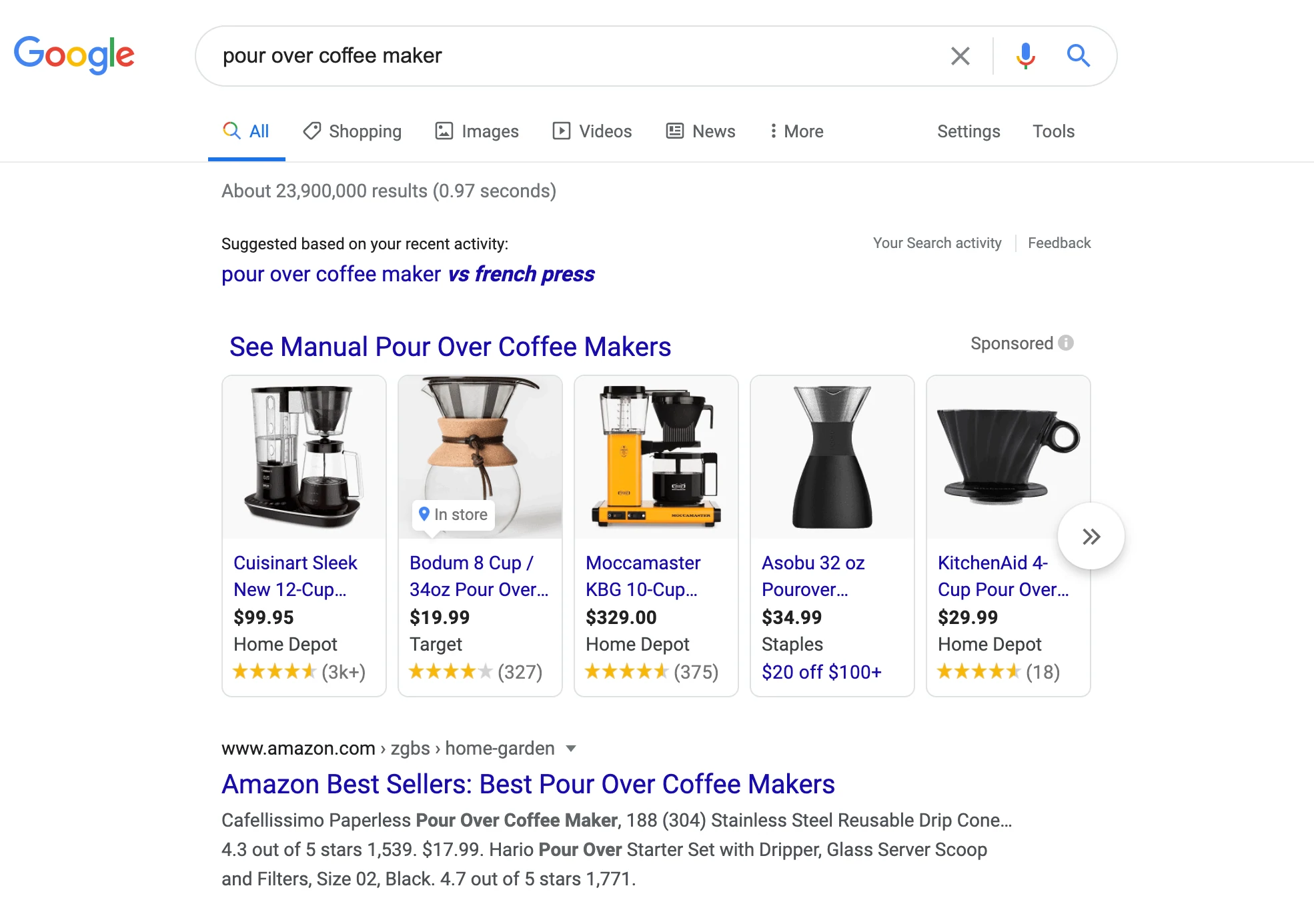
Iklan Belanja tidak hanya muncul di hasil penelusuran standar Google lagi. Mereka juga terlihat di tab Belanja, di situs web mitra penelusuran, di layanan dan aplikasi perbandingan Belanja (iOS dan Android), dan bahkan di YouTube dan Jaringan Display Google. Karena iklan Belanja sangat berguna bagi pembeli dan populer di kalangan pengiklan, Google terus memperluas jangkauan Belanja, dan itu berarti lebih banyak peluang untuk menjangkau pembeli.
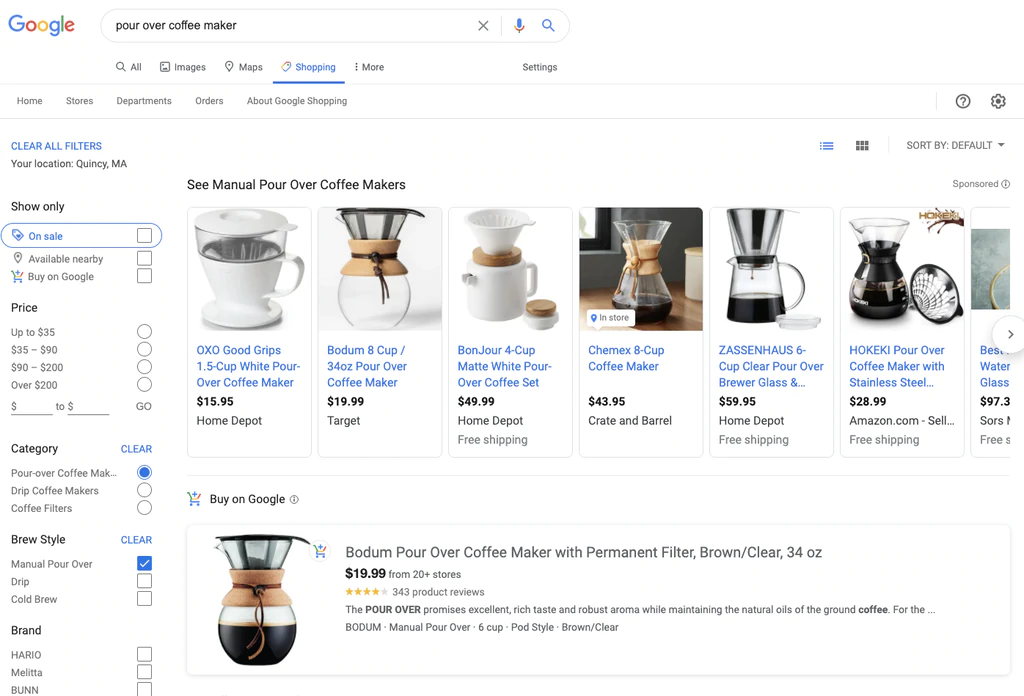
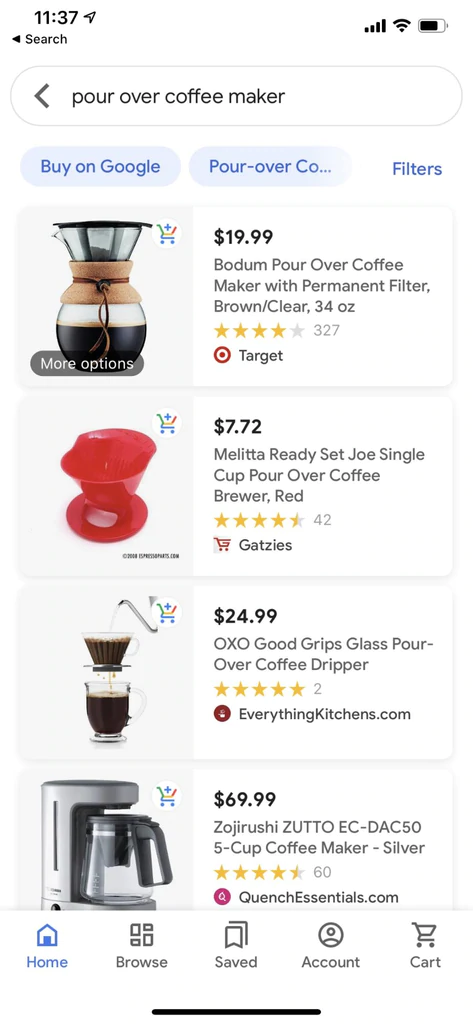
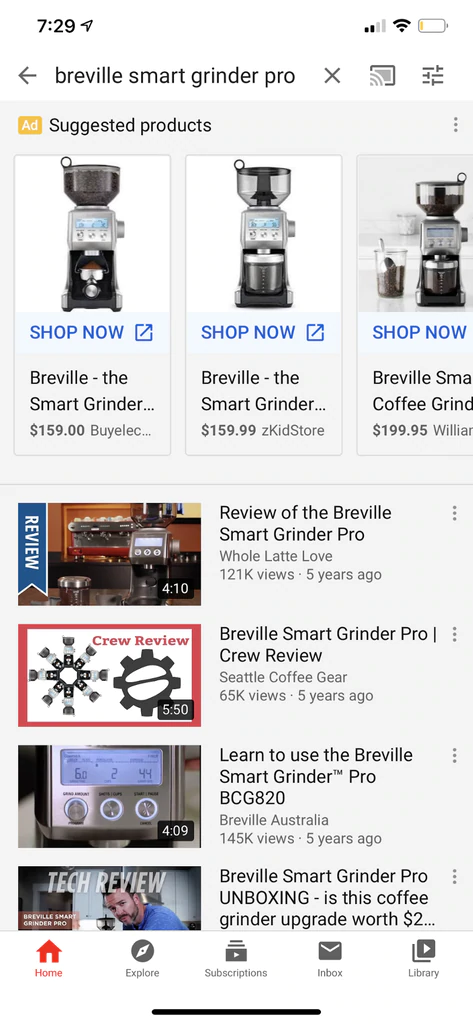
Kampanye iklan Shopping di Google didukung oleh dua platform: Google Ads dan Google Merchant Center. Google Ads adalah tempat kampanye belanja Anda ditayangkan dan tempat Anda menetapkan anggaran, mengelola tawaran, mendapatkan wawasan, dan melakukan pengoptimalan. Google Merchant Center adalah tempat penyimpanan umpan produk Anda, bersama dengan detail tentang pengiriman dan pajak penjualan. Kami akan menjelaskan feed produk sebentar lagi. Untuk saat ini, itu hanyalah detail tentang produk Anda yang diatur dalam format yang disukai Google. Umpan produk Anda adalah yang digunakan Google untuk membuat iklan Belanja Anda.
Penyiapan dan pengelolaan iklan Belanja sedikit berbeda dari penyiapan iklan teks biasa. Dengan iklan teks, Anda membuat kampanye, grup iklan, dan iklan yang berfokus pada kata kunci yang dipilih. Dengan tab Belanja, Google menggunakan umpan Anda, situs Anda, dan lainnya untuk menentukan kueri penelusuran apa yang akan memicu iklan Anda. Karena itu, menyiapkan umpan produk Anda memiliki beberapa kesamaan yang kuat dengan SEO.
Sukses dengan Belanja di Google benar-benar bermuara pada tiga hal:
- Membuat iklan terbaik dan paling relevan melalui feed produk yang dioptimalkan.
- Membangun struktur kampanye yang sesuai dengan tingkat kontrol yang Anda inginkan sambil tetap mendapatkan yang terbaik dari Google.
- Mendapatkan data pelaporan yang jelas sehingga Anda dapat membuat keputusan pengoptimalan dan pertumbuhan yang baik.
Kami akan segera menggali detail langkah demi langkah Belanja. Pertama, saya pikir penting untuk mendiskusikan tujuan Anda. Tanpa mengetahui tujuan Anda, cukup sulit untuk memetakan strategi dan peta jalan.
Menetapkan tujuan dan mengetahui nomor Anda
Menetapkan tujuan membuat Anda tetap pada jalurnya sambil memberi Anda kebebasan dan kreativitas yang Anda butuhkan untuk memecahkan masalah dan mencapai apa yang Anda inginkan. Berikut adalah beberapa hal yang perlu dipertimbangkan ketika menetapkan tujuan Anda:
Berapa target laba atas belanja iklan (ROAS) Anda?
Untuk setiap $1 yang Anda belanjakan untuk iklan, berapa banyak penjualan yang perlu Anda hasilkan? Jawaban atas pertanyaan ini akan dipengaruhi oleh sejumlah faktor: margin Anda, nilai umur pelanggan, dan tujuan pertumbuhan Anda, untuk beberapa nama. Untuk matematika mudah, katakanlah Anda menjual produk seharga $100 dan margin Anda $50. Jika Anda mendapatkan pengembalian 100% atas belanja iklan (ROAS) maka Anda sebenarnya akan kehilangan uang pada awalnya.
$100 dalam penjualan - $100 dalam biaya iklan - $50 dalam harga pokok = -$50.
Jadi untuk mencapai titik impas dalam skenario ini, Anda perlu menghasilkan $150 dalam penjualan untuk setiap $100 yang dihabiskan untuk iklan. Dengan kata lain, ini adalah $1,50 dalam penjualan untuk setiap $1 yang dihabiskan untuk iklan, atau 150% ROAS. Jika Anda perlu menghasilkan $3 untuk setiap $1 yang dibelanjakan untuk iklan, itu adalah ROAS 300%. Saya sarankan Anda menghitung titik impas Anda, dan kemudian menetapkan target ROAS. Ketahuilah bahwa target ROAS yang lebih rendah dan lebih agresif berarti Anda dapat menawar lebih agresif dan kemungkinan menghasilkan lebih banyak volume penjualan melalui kampanye Belanja Anda. Sasaran ROAS yang lebih tinggi dan lebih konservatif berarti iklan Shopping yang efisien dan terfokus dengan skala yang lebih kecil. Tidak ada pendekatan yang benar atau salah.
Membangun pelanggan atau melakukan penjualan?
Ada dua jenis pedagang: mereka yang ingin menghasilkan penjualan (fokus transaksional) dan mereka yang ingin membangun hubungan pelanggan. Kedua pendekatan tersebut dapat menghasilkan uang, tetapi hanya yang terakhir yang benar-benar dapat membangun bisnis dan merek yang langgeng yang terdiri dari pelanggan yang dapat Anda jual lagi dan lagi—dan yang diharapkan akan merujuk lebih banyak pelanggan kepada Anda. Tab Belanja dapat bekerja untuk Anda, tetapi pendekatan Anda akan menentukan seberapa agresif Anda dalam upaya penawaran dan pengoptimalan.
Listingan berbayar, listingan gratis, dan listingan Beli dengan Google gratis
Ketika Google pertama kali mengumumkan bahwa beberapa daftar belanja gratis kembali ke hasil Belanja, banyak pedagang e-niaga memiliki kilas balik ke masa Froogle—saat semua produk bebas untuk dicantumkan. Meskipun penyertaan cantuman produk gratis ke dalam hasil Belanja sangat bagus untuk pengusaha perdagangan baru, namun tetap bermanfaat dan bahkan perlu untuk berinvestasi dalam iklan Belanja jika Anda ingin mendapatkan hasil maksimal dari lalu lintas belanja online Google. Mari kita periksa perbedaan antara listingan gratis dan berbayar dan bicarakan mengapa listingan berbayar kemungkinan besar masih masuk akal bagi Anda.
Penempatan berbayar
Posisi paling menonjol di hasil Belanja akan tetap dibayar. Yang terpenting, semua hasil yang muncul di halaman utama hasil Google Search masih 100% berbayar. Daftar produk ini mendapatkan bagian terbesar dari klik untuk setiap pencarian produk. Jika Anda mencari beberapa volume dengan upaya Belanja Anda, Anda masih memerlukan pendekatan berbayar. Saya seorang pecandu kopi dan espresso. Karena panduan ini adalah bacaan yang komprehensif, sepertinya fokus kopi untuk contoh iklan Belanja kami akan sesuai.
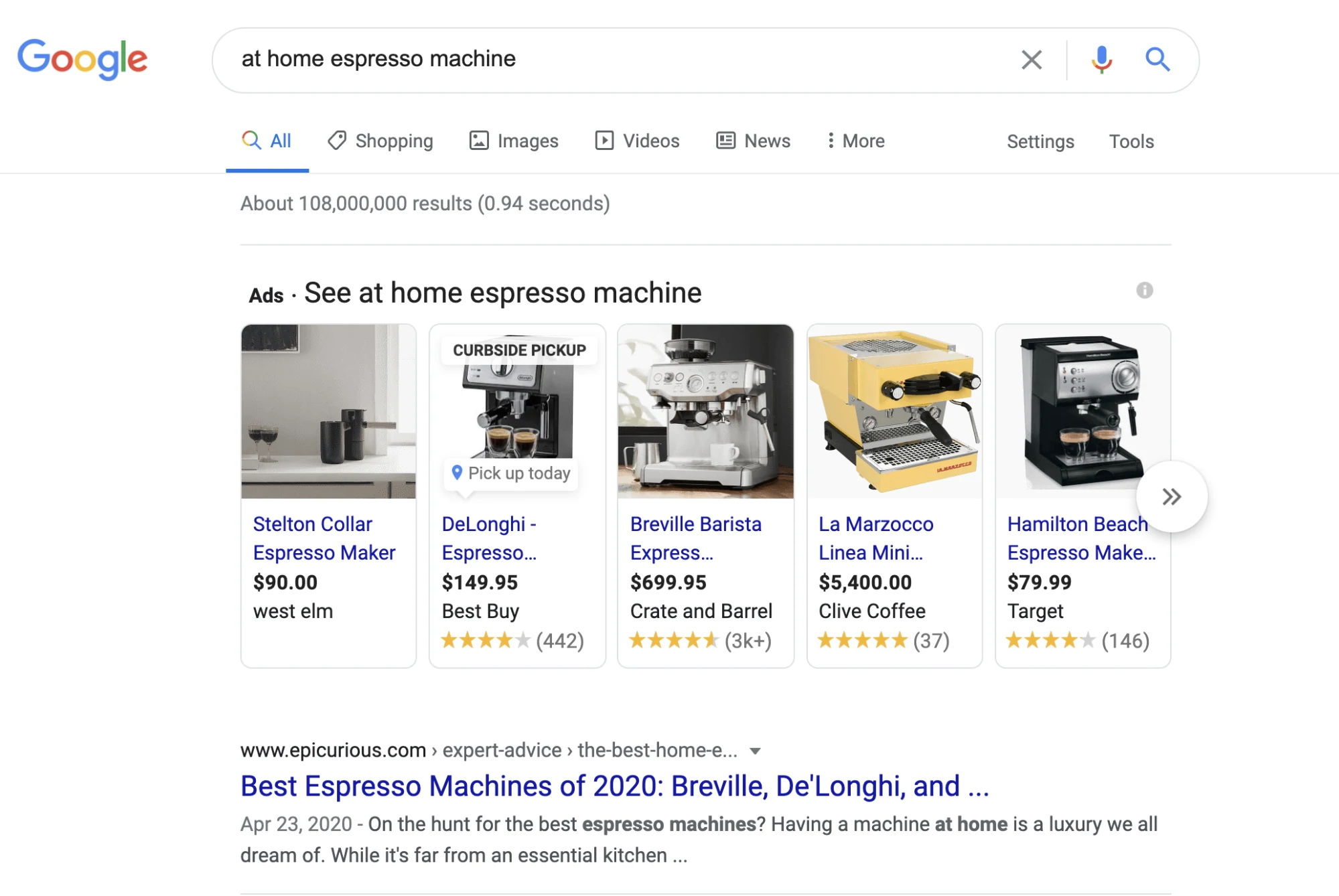
Daftar gratis
Penempatan Belanja Gratis tersedia di tab Belanja dan di hasil Gambar Google, Google Lens, dan lainnya. Sejak April 2020, ketika memperkenalkan listingan gratis, Google mengatakan telah melihat peningkatan 70% pada klik dan peningkatan tayangan rata-rata 130%, di listingan gratis dan iklan di tab Shopping di AS.
Ini terdengar mengesankan, dan memang demikian, tetapi lalu lintas dari daftar gratis saja mungkin sangat terbatas untuk sebagian besar pedagang. Bahkan di tab Belanja, cantuman yang paling menonjol tetap dibayar. Baris atas hasil produk adalah daftar sponsor, dan daftar gratis dimulai di bawahnya.
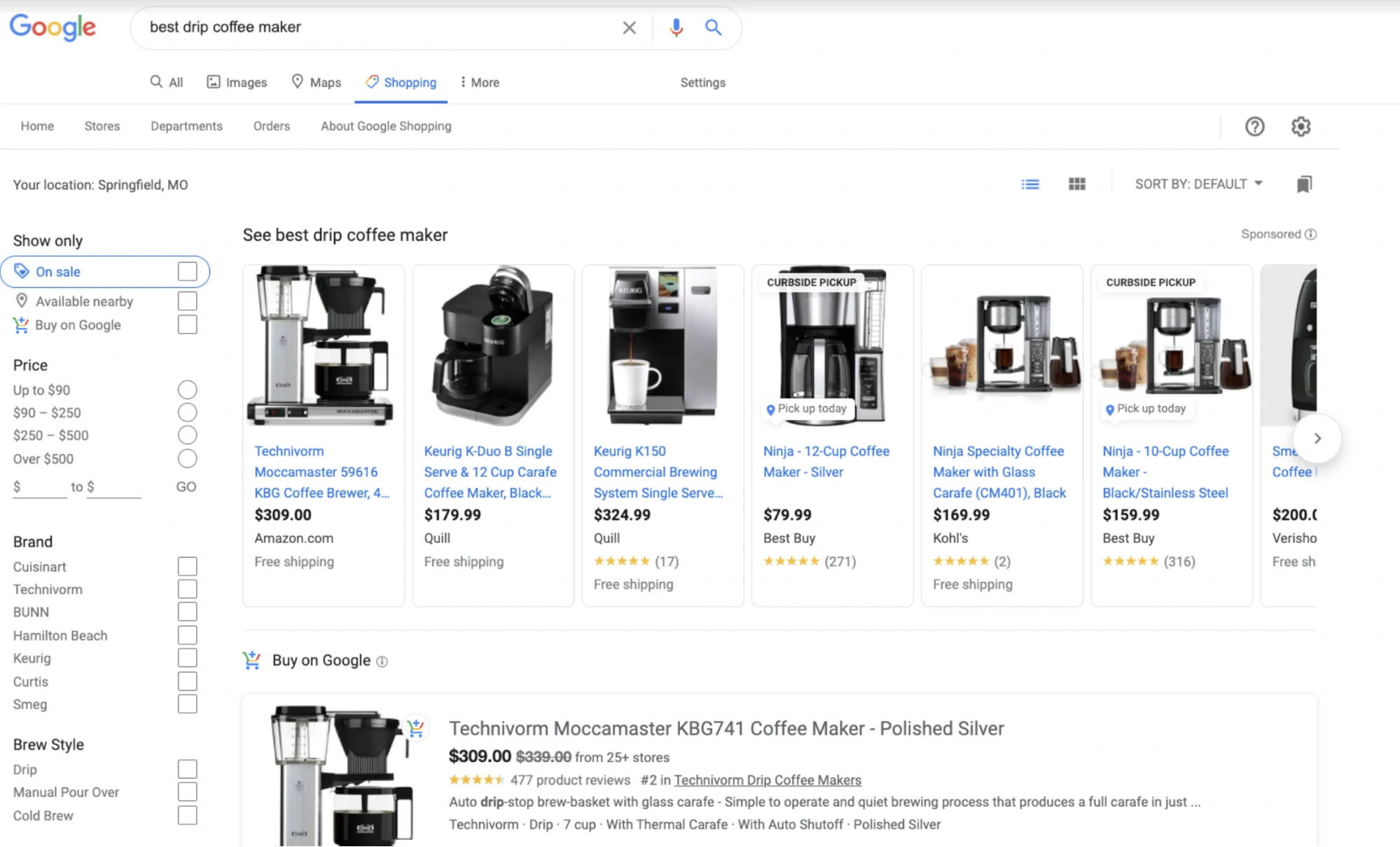
Meskipun cantuman Belanja gratis kemungkinan tidak akan sepenuhnya mengubah bisnis Anda, cantuman tersebut dapat membuat perbedaan. Dan karena gratis, mereka bisa menjadi cara yang bagus untuk menyelami perairan Google Belanja dan mengungkapkan potensi Anda untuk iklan berbayar.
Anda dapat mengukur performa listingan gratis Anda di dalam Merchant Center di bagian "Pelaporan untuk platform".
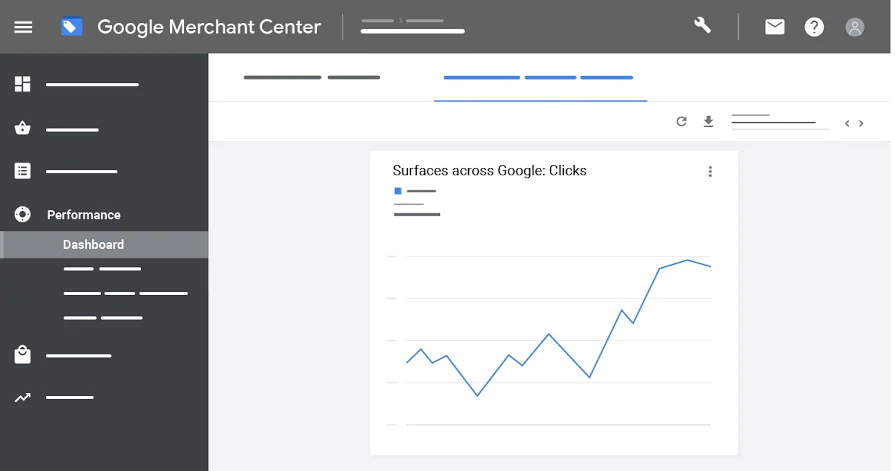
Promosikan produk Anda di seluruh Google dengan saluran Google Shopify
Saluran Google Shopify memudahkan pengecer untuk mendapatkan penjualan pertama mereka dari Iklan Belanja. Aplikasi saluran Google untuk Shopify dapat membantu Anda mendapatkan umpan dan berjalan dengan cepat, dan menampilkan produk Anda kepada pelanggan. Buat kampanye Shopping Pintar dengan mudah dan daftarkan produk Anda secara gratis menggunakan saluran Google Shopify.
Instal Saluran GoogleShopping Actions (Beli dengan Google) AS
Shopping Actions adalah program yang memungkinkan Anda menampilkan produk kepada pembeli di beberapa tempat, dan memungkinkan pembeli untuk “Beli dengan Google”. Beli dengan Google berarti pembeli memberikan info kartu kredit mereka kepada Google dan Google sedang memproses pesanan. Kemudian Google mengirimkan info pesanan ke merchant agar bisa memenuhinya. Beli dengan item Google menampilkan ikon ini:  .
.
Iklan ini muncul di hasil Google Penelusuran standar, di tab Belanja, di YouTube, di Gambar Google, melalui Asisten Google, dan di aplikasi Belanja.
Berikut cara kerja Shopping Actions:
- Seorang pembelanja mengklik listingan Shopping Actions Anda.
- Google mengumpulkan harga penuh item, ditambah pajak penjualan dan biaya pengiriman yang berlaku.
- Pesanan dikirimkan kepada Anda melalui Google Merchant Center.
- Google membayar Anda untuk transaksi tersebut.
- Anda mengemas dan mengirimkan produk ke pelanggan akhir.
Agar memenuhi syarat untuk program ini, Google memiliki beberapa persyaratan. Ia menginginkan pengalaman belanja yang konsisten untuk semua pembeli. Jika Anda ingin memanfaatkan Shopping Actions, bersiaplah untuk mematuhi persyaratan berikut:
- Terima pengembalian setidaknya 30 hari setelah setiap pembelian
- Proses pengembalian dana dalam waktu dua hari
- Ikuti semua kebijakan kampanye Belanja lainnya.
Membuat akun Google Merchant Center
Google Merchant Center adalah tempat feed Anda berada. Ini juga tempat Anda dapat menetapkan aturan pajak dan pengiriman, yang semuanya diwajibkan sebelum menjalankan iklan Shopping.
Berikut beberapa kiat untuk menyiapkan akun Merchant Center Anda:
- Memiliki akses ke pendaftar domain Anda. Anda harus memverifikasi bahwa Anda adalah pemilik situs, lalu mengklaimnya untuk digunakan di Merchant Center. Cara termudah untuk melakukannya adalah dengan masuk ke pendaftar domain Anda dan memberikan akses kepada Google. Ini semua dapat dilakukan langsung dari Merchant Center.
- Ketahui setelan pajak dan pengiriman Anda. Anda harus menyiapkan aturan pajak dan pengiriman pada Setelan Umum di Merchant Center. Untuk pajak penjualan, Anda dapat memasukkan tarif secara langsung atau memilih negara bagian tempat Anda mengenakan pajak penjualan dan mengizinkan Google untuk menentukan tarifnya. Untuk pengiriman, Anda dapat memilih antara tarif tetap (yang dapat mencakup pengiriman gratis), tarif yang dihitung berdasarkan operator yang Anda gunakan, atau tarif berdasarkan tabel tarif atau aturan.
- Tautkan Merchant Center ke Google Ads. Di bawah Setelan dan Iklan, klik Penautan Akun. Anda memerlukan 10 digit ID Google Ads, dan Anda harus masuk dengan alamat email yang memiliki akses admin ke Merchant Center dan Google Ads.
Jika Anda belum memiliki akun Google Ads, Anda memerlukannya. Meskipun panduan ini berfokus pada Belanja, ada baiknya juga melihat panduan Shopify untuk menyiapkan akun Google Ads.
Menguasai feed produk: dasar dari iklan Shopping yang hebat
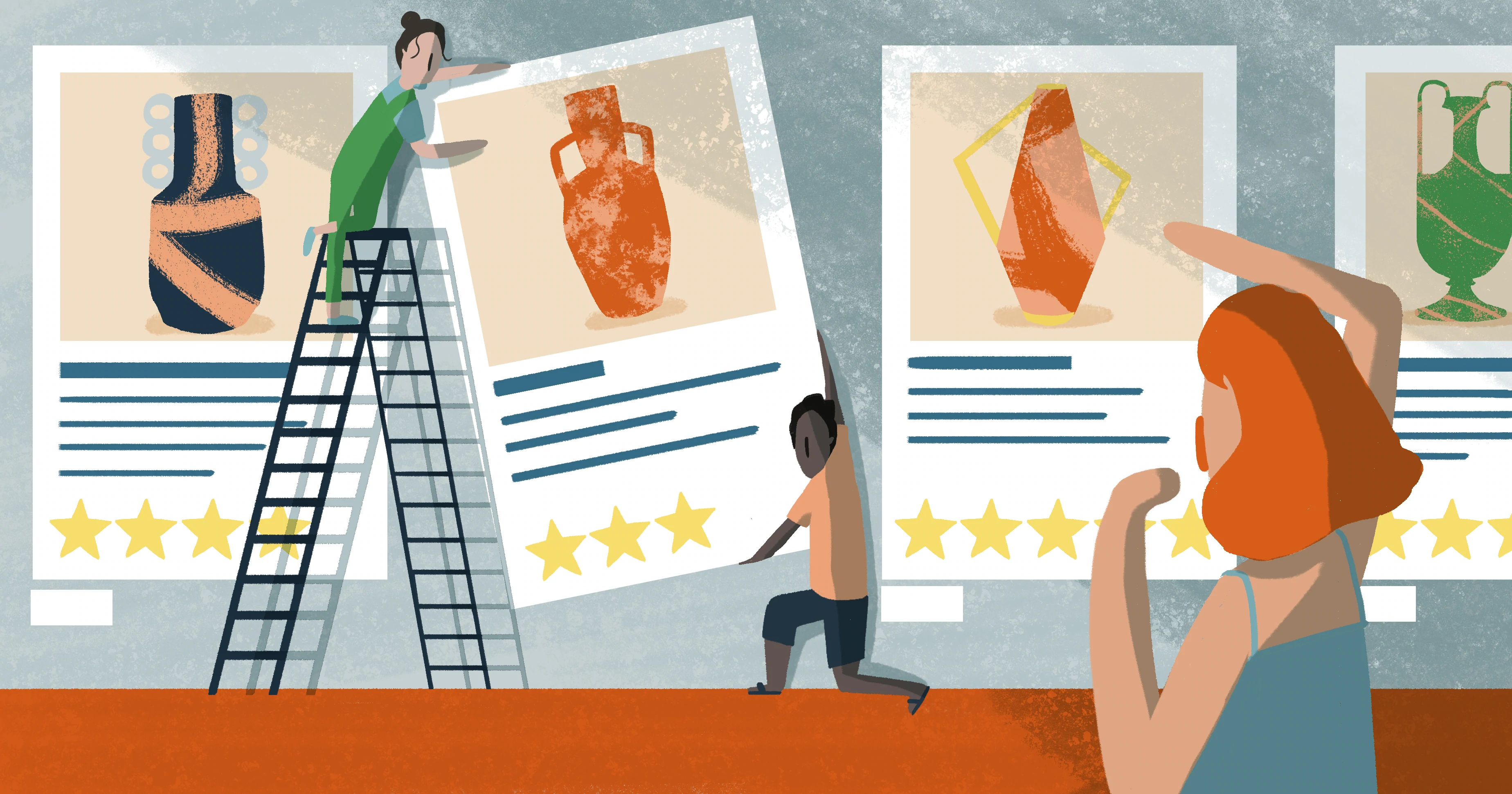
Jika Anda ingin memaksimalkan listingan gratis, mendapatkan hasil maksimal dari kampanye berbayar, dan memberikan peluang terbaik untuk kampanye Shopping Actions Anda, pertama-tama Anda perlu membuat feed produk yang hebat.
Dengan iklan Shopping, semuanya dimulai dengan feed produk. Umpan produk adalah informasi yang digunakan Google untuk membuat iklan atau cantuman Belanja Anda. Untuk feed, Anda dapat membuat feed manual menggunakan Google Spreadsheet. Cukup tambahkan detail produk dalam format yang diminta Google. Opsi ini sangat bagus jika Anda memiliki beberapa SKU, karena memasukkan informasi tentang setiap produk membutuhkan sedikit tenaga. Atau Anda dapat mempertimbangkan alat umpan seperti GoDataFeed atau DataFeedWatch untuk secara otomatis menarik data dari toko Anda untuk menghasilkan umpan Anda. Ini sering merupakan metode yang disukai jika Anda memiliki ratusan atau ribuan SKU. Atau Anda dapat menggunakan aplikasi seperti ini, yang dibuat untuk Shopify. Sebelum Anda mulai membangun, berikut adalah beberapa tip feed yang kuat untuk dipertimbangkan:
Kiat umpan teratas
Seperti yang telah kita bahas di awal, dengan iklan Belanja di Google, Anda tidak menawar kata kunci Anda. Sebagai gantinya, Google merayapi umpan dan laman detail produk Anda, lalu memutuskan kata kunci apa yang relevan dengan produk Anda. Jadi mengoptimalkan elemen kunci feed Anda sangat penting untuk memastikan produk Anda tampil untuk kata kunci yang Anda inginkan. Meskipun Anda harus mempertimbangkan semua persyaratan feed produk Google, mari selami apa yang paling penting dan apa yang akan menggerakkan jarum untuk Anda.
Judul produk
Ini bisa dibilang bagian terpenting dari feed Anda. Judul produk Anda penting karena (bersama dengan gambar produk Anda) mengkomunikasikan langsung kepada pembeli Anda tentang produk Anda. Judul Anda juga memberi tahu Google tentang produk Anda, sehingga Google tahu kapan harus menampilkan produk Anda kepada pembeli.
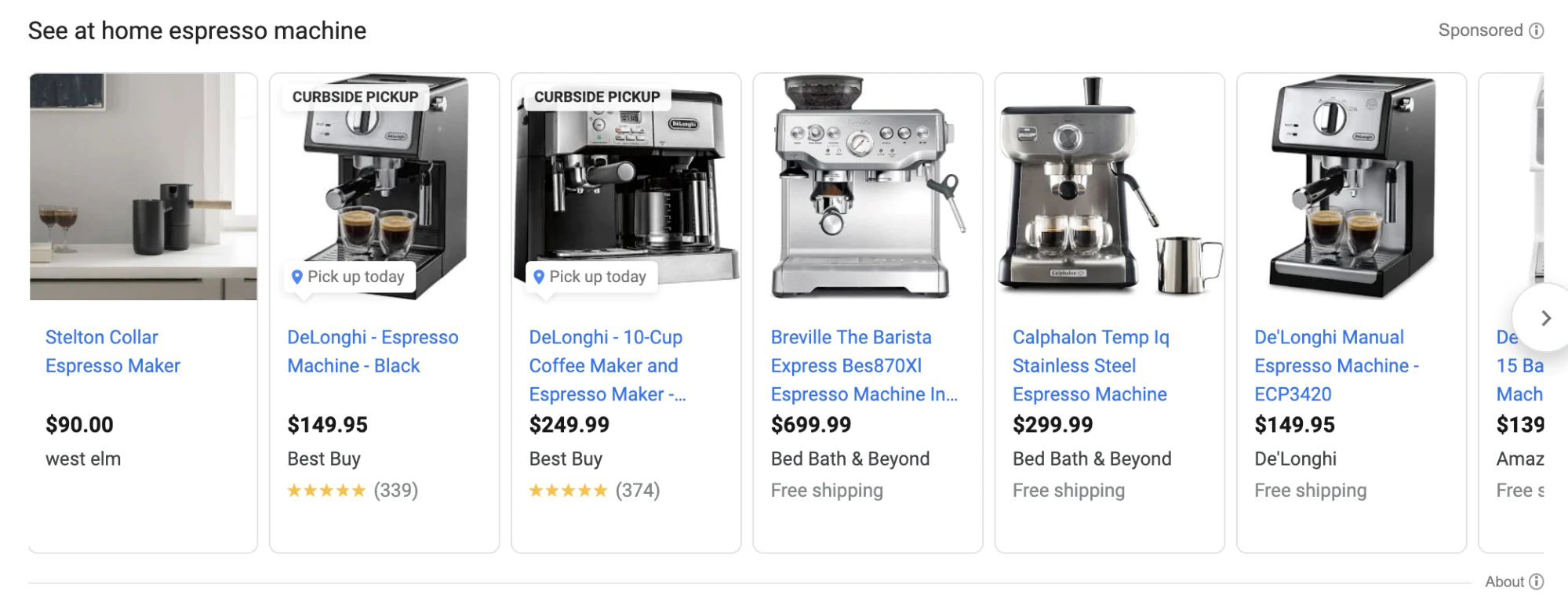
Saat menyusun judul produk Anda, penting untuk menggunakan nama produk yang sebenarnya, bersama dengan kata kunci teratas Anda dan informasi penting lainnya, seperti warna, nomor model, ukuran, dll. Pada dasarnya, Anda ingin memasukkan detail produk terpenting yang pembeli ingin bertemu. Anda memiliki batas 150 karakter dengan bidang judul produk. Google memberi bobot lebih pada kata-kata yang muncul pertama kali di judul Anda, jadi pertimbangkan struktur dan urutan kata Anda di sini dengan cermat.
Judul Lemah: Mesin Espresso Breville
Judul Bagus: Mesin Espresso Breville Barista Express BES870XL dengan Pembakar Ganda—Stainless Steel
Jika Anda menggunakan umpan manual, Anda dapat membuat judul produk yang diinginkan dengan hati-hati. Jika Anda menggunakan alat umpan, Anda dapat membuat aturan untuk menumpuk atribut yang berbeda untuk membentuk judul yang kuat. Misalnya, Anda dapat membuat aturan yang menggabungkan nama produk, merek, warna, nomor model, ukuran, dan lainnya untuk membentuk judul produk yang kuat dan mendetail.
Deskripsi Produk
Deskripsi produk adalah bagian yang menarik dari feed Anda. Awalnya dianggap super penting. Kemudian, selama beberapa tahun, para ahli berspekulasi apakah itu penting sama sekali. Sekarang, kembali dianggap penting. Bidang ini terutama terlihat oleh pembeli di tab Belanja. Deskripsi Anda tidak terlihat di halaman utama hasil pencarian Google, tetapi Google juga memindainya untuk memahaminya. Jika Anda mencari listingan gratis, listingan tersebut akan muncul di tab Shopping, jadi deskripsi adalah kuncinya. (Daftar gratis harus memiliki deskripsi produk, jadi Anda bisa membuatnya bagus.) Buat ini relevan dan sebutkan satu atau dua kata kunci. Pikirkan tentang fitur dan manfaat apa yang paling penting dan sebutkan di sini. Anda harus membuat ini cukup singkat dan to the point.
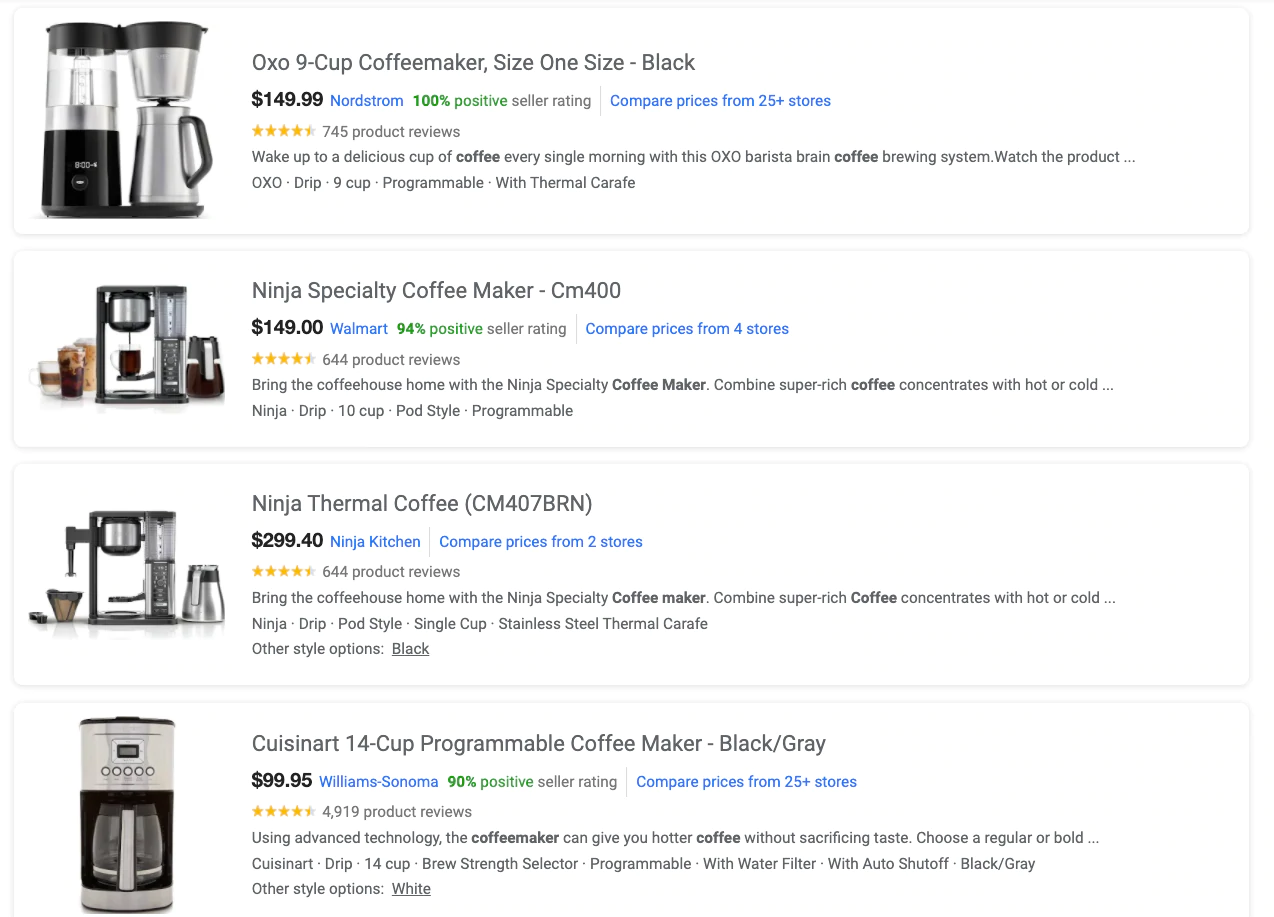
kategori produk Google
Untuk kategori produk Anda, Anda memilih dari taksonomi Google. Pilih yang paling sesuai dengan produk Anda untuk membantu memandu Google dalam memahami produk Anda sehingga tahu kapan harus menunjukkannya kepada pembeli. Ini adalah bidang yang penting tetapi tidak sepenting judul produk atau jenis produk. Misalnya, jika Anda menjual gaun, Anda bisa menggunakan kategori Apparel & Accessories. Tapi akan lebih relevan untuk memilih Apparel & Accessories > Clothing > Dresses.
Jenis produk Google
Ini adalah bidang bentuk bebas, artinya Anda dapat melakukan hampir semua hal yang Anda inginkan dengannya. Ini juga terbukti benar-benar memengaruhi kata kunci yang Anda tampilkan. Jadi gunakan dengan bijak! Saya sarankan Anda memasukkan kata kunci teratas Anda dalam jenis produk Anda. Jenis produk tidak terlihat oleh pembeli, hanya oleh Google.
Gambar-gambar
Selain harga, citra produk Anda mungkin akan memengaruhi jumlah klik yang didapatkan produk Anda lebih dari apa pun. Google lebih suka gambar produk dengan latar belakang putih polos, tetapi gambar produk dalam pengaturan yang dimaksudkan juga berfungsi. Ingat, gambar Anda akan muncul sebagai gambar mini, jadi pastikan gambar dipangkas dengan benar untuk memamerkan fitur penting produk Anda. Sulit untuk melebih-lebihkan pentingnya gambar yang bagus. Saya sarankan Anda membaca persyaratan dan rekomendasi Google secara keseluruhan.
Sorotan produk
Jika Anda juga menjual di Amazon, pikirkan sorotan produk seperti poin-poin produk Anda di halaman detail produk Amazon Anda. Anda dapat menyertakan sebanyak 10 sorotan per produk. Google merekomendasikan empat hingga enam sorotan. Setiap sorotan dapat berisi hingga 150 karakter.
Anotasi harga jual
Jika produk Anda sedang obral, Google akan menyoroti fakta ini dan ada penurunan harga. Agar penjual tetap jujur di sini, Google mengharuskan Anda memiliki harga dasar (pikirkan harga non-penjualan) yang sebenarnya Anda kenakan untuk setidaknya 30 hari berturut-turut dalam 200 hari terakhir. Harga penjualan Anda harus minimal 5% lebih rendah, tetapi tidak lebih dari 90% lebih rendah, dan Google akan menampilkan anotasi obral.
Rincian Produk
Di sinilah Anda dapat memberikan informasi produk tambahan yang tidak tercakup dalam atribut lain. Ini adalah tempat yang tepat untuk spesifikasi teknis seperti dimensi atau kompatibilitas produk jika itu adalah bagian informasi penting dan tidak tercakup di bagian lain dalam umpan Anda.
Harga
Meskipun gambar yang bagus akan menarik perhatian seseorang, biasanya hargalah yang paling memengaruhi apakah mereka mengklik atau tidak. Ini terutama benar jika Anda menjual produk yang sama persis dengan yang dijual pengecer lain. Ini juga benar jika Anda menjual produk di area di mana pelanggan sensitif terhadap harga. Dalam kasus ini, memiliki harga yang lebih tinggi dapat sangat menghambat listing Anda. Jika produk Anda unik atau memiliki keunggulan yang jelas dibandingkan pesaing, harga yang lebih tinggi sebenarnya dapat membantu menarik klik yang tepat. Misalnya, klien yang menjual lampu kendaraan kustom akan menargetkan pembeli yang mencari lampu berkualitas yang akan membuat kendaraannya terlihat unik. Mereka tidak menargetkan pembeli murah. Untuk klien ini, banyak konsumen kelas atas akan menggunakan kueri penelusuran yang sama dengan yang digunakan pembeli murah. Dalam skenario ini, harga yang lebih tinggi dibandingkan dengan pesaing sebenarnya dapat membantu mereka mendapatkan klik dari pembeli yang tepat.
Item umpan penting lainnya
Merek
Baik Anda menawarkan merek Anda sendiri atau menjual kembali merek orang lain, Anda perlu menunjukkan merek setiap produk di umpan Anda. Banyak produk yang dicari berdasarkan merek, terutama oleh orang-orang dengan niat beli yang tinggi. Selain itu, menampilkan nama merek Anda di iklan Belanja baik untuk upaya pencitraan merek Anda.
Kategori pakaian
Jika Anda menjual pakaian jadi, Anda perlu memberikan beberapa poin data tambahan, termasuk berikut ini (untuk daftar lengkap tentang apa yang diperlukan untuk produk pakaian yang berbeda, lihat panduan Google):
- Jenis Kelamin: pria, wanita, unisex
- Kelompok usia: baru lahir, bayi, balita, anak-anak, dewasa
- Ukuran: baik angka atau kecil, sedang, besar, dll.
- Jenis ukuran: reguler, mungil, plus, besar dan tinggi, bersalin
- Sistem ukuran: AS, Inggris, UE, dll.
- Warna
Nomor produk produsen dan nomor identifikasi perdagangan global
Di Amerika Utara, nomor identifikasi perdagangan global biasanya adalah UPC Anda (atau ISBN untuk buku). Di masa lalu, Google hanya memerlukan dua dari tiga bidang ini untuk semua produk dalam umpan: merek, MPN, dan GTIN. Sekarang, GTIN diperlukan untuk produk apa pun yang ditetapkan oleh produsen. Jika Anda menjual kembali produk, Anda perlu menanyakan kepada produsen tentang GTIN/UPC atau Anda mungkin mendapatkan item yang tidak disetujui oleh Google.
Pajak penjualan dan pengiriman
Anda dapat menentukan tarif dan negara bagian di mana Anda membebankan pajak penjualan, serta aturan pengiriman, di setelan Akun di dalam Google Merchant Center. Untuk keduanya, biasanya lebih baik menyiapkan aturan di Merchant Center daripada mengisi kolom untuk setiap produk. Di dalam Merchant Center, Anda dapat menyiapkan pengiriman gratis, pengiriman tarif tetap, dan pengiriman yang dihitung oleh operator.


Informasi lain yang diperlukan
Titik data ini cepat dan mudah ditambahkan. Mereka juga wajib—jika Anda mengabaikannya untuk produk tertentu, produk tersebut tidak akan memenuhi syarat untuk muncul di hasil Belanja.
- Ketersediaan. Opsi yang diterima adalah "stok", "stok habis", dan "pemesanan di muka".
- Kondisi. Opsi yang diterima adalah "baru" dan "bekas".
Label khusus
Label khusus hanya untuk keuntungan Anda tetapi dapat sangat membantu saat mencoba membuat kampanye atau mengoptimalkan tawaran. Saat meluncurkan kampanye baru di Google Ads, Anda dapat mengelompokkan produk menurut merek, kategori, label khusus, atau beberapa atribut lainnya. Label bersifat opsional, tetapi dalam banyak kasus, membuat label yang menjelaskan atribut produk Anda dapat membantu untuk membuat kampanye lebih mudah. Anda dapat menambahkan label seperti Penjual Terlaris, Kategori Musim Semi, dan Hari Libur untuk memudahkan pemfilteran nanti dalam penyiapan kampanye.
Jangkauan dan robot: memahami jaringan dan teknologi Google Smart Bid
Iklan Belanja di Google telah banyak berubah dalam beberapa tahun terakhir, baik dalam hal penempatan iklan, seperti yang telah kita bahas, tetapi juga dalam hal teknologi pintar. Saya akan mengacu pada kemajuan ini sebagai reach dan robots .
Sejauh jangkauan , iklan Belanja sekarang dapat muncul di semua tempat yang disebutkan di atas. Lebih banyak penempatan iklan berarti lebih banyak peluang bagi Anda untuk menjangkau calon pembeli. Untuk kampanye Belanja standar, Anda dapat mengontrol tempat munculnya iklan dengan menyesuaikan setelan jaringan. Untuk kampanye Shopping Pintar (yang akan kita bahas di bagian berikutnya), Anda mendapatkan semua jaringan yang tersedia, tanpa kemampuan untuk menyisih dari apa pun.
Dengan robot , Google terus menambahkan lebih banyak pembelajaran mesin dan kecerdasan buatan ke penyiapan dan pengelolaan kampanye, yaitu dalam bentuk kampanye Pintar dan Bidding Pintar. Kami akan membahas Kampanye pintar sebentar lagi. Pertama, apa itu Smart Bidding Google?
Smart Bidding menggunakan pembelajaran mesin untuk menganalisis jutaan sinyal dalam sepersekian detik untuk menyesuaikan bid guna membantu mencapai target Anda. Smart Bidding menggunakan “bidding waktu lelang”, yang berarti menyesuaikan bid secara real time untuk setiap pembeli individual. Jadi untuk setiap pembeli yang mengetikkan kata kunci yang mungkin memicu iklan Anda, Google menyesuaikan tawaran berdasarkan seberapa besar kemungkinan mereka berpikir bahwa orang tersebut akan membeli.
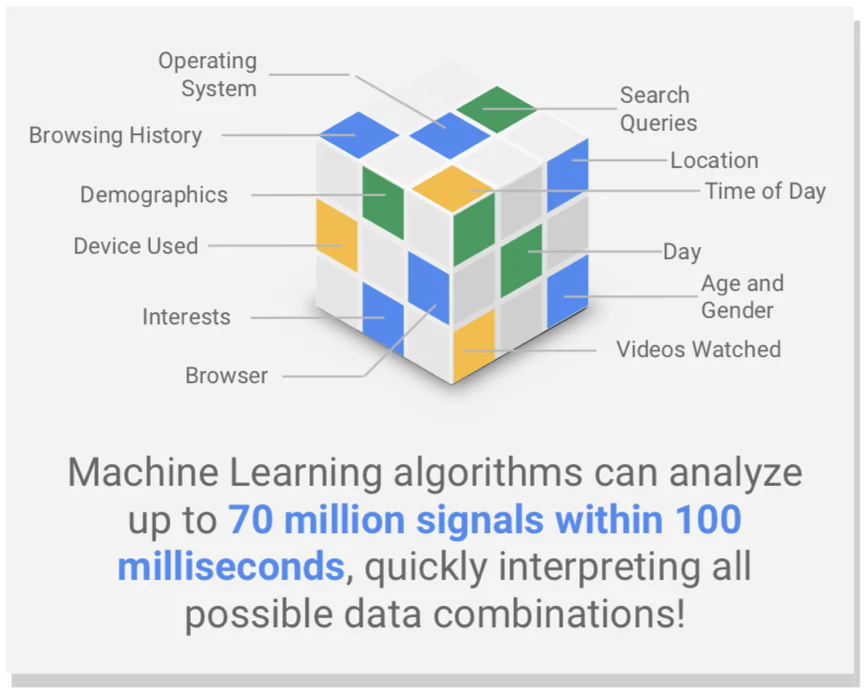
Dalam sebagian besar kasus, saya sarankan Anda menggunakan opsi Smart Bidding Google. Untuk kampanye Belanja, itu terutama akan menjadi Target ROAS atau Maksimalkan Konversi.
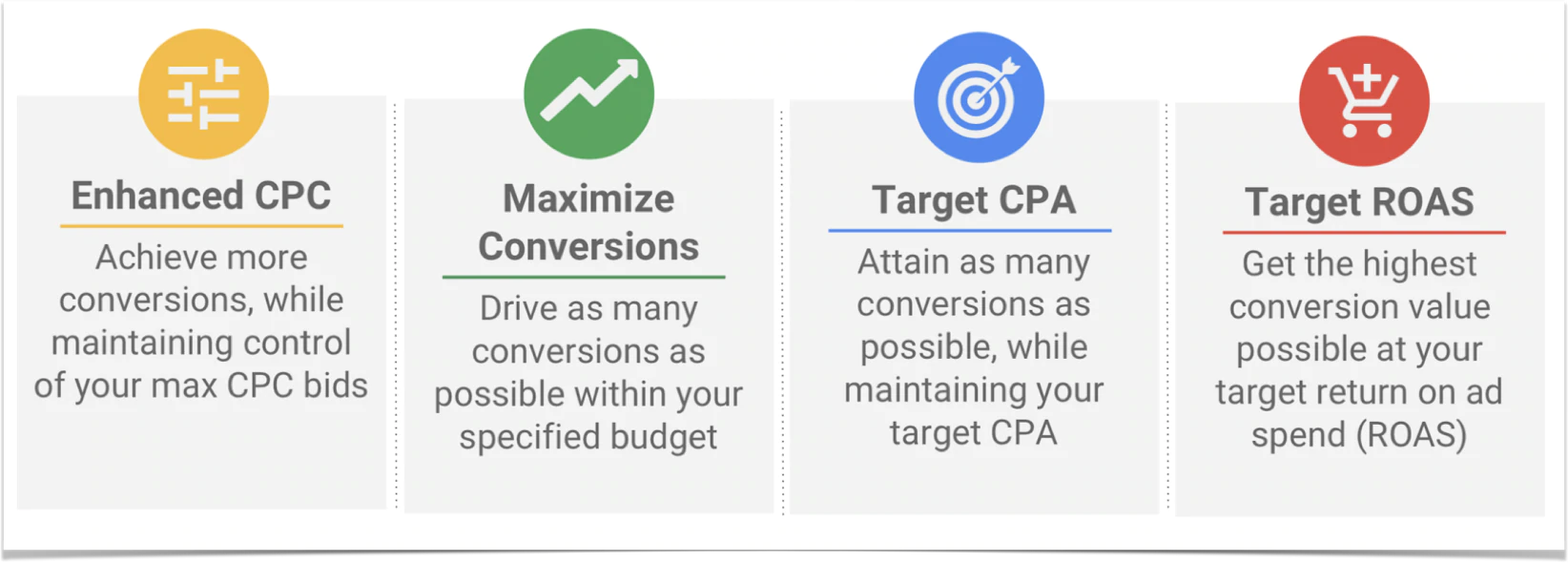
Penyiapan pelacakan konversi: Lakukan ini sebelum membuat kampanye pertama Anda
Konversi adalah sumber kehidupan kampanye Belanja Anda. Tanpa data konversi, Anda tidak akan dapat mengevaluasi kinerja atau mengoptimalkan kampanye. Tanpa pelacakan konversi yang solid, Smart Bidding dan kampanye pintar tidak akan mungkin terjadi. Jika Anda tidak menyiapkan tracking konversi sama sekali, opsi untuk menggunakan Kampanye pintar atau Smart Bidding tidak akan tersedia untuk Anda. Jika pelacakan konversi Anda tidak aktif, maka penawar pintar akan menjadi buta, tidak tahu persis produk apa yang dijual atau siapa yang membeli.
Anda harus mengandalkan terutama pada kode konversi Google Ads daripada mengimpor konversi dari sumber lain, seperti Google Analytics misalnya. Google Analytics berpotensi kurang melaporkan konversi dari Google Ads karena defaultnya adalah atribusi klik terakhir. Anda ingin memberi algoritme Smart Bid data yang paling akurat dan lengkap. Menggunakan Google Ads, kode konversi menyelesaikannya.
Berikut panduan singkat tentang cara menyiapkan pelacakan konversi Google Ads untuk Shopify.
Pembuatan kampanye: 4 cara untuk membuat kampanye iklan Belanja Anda
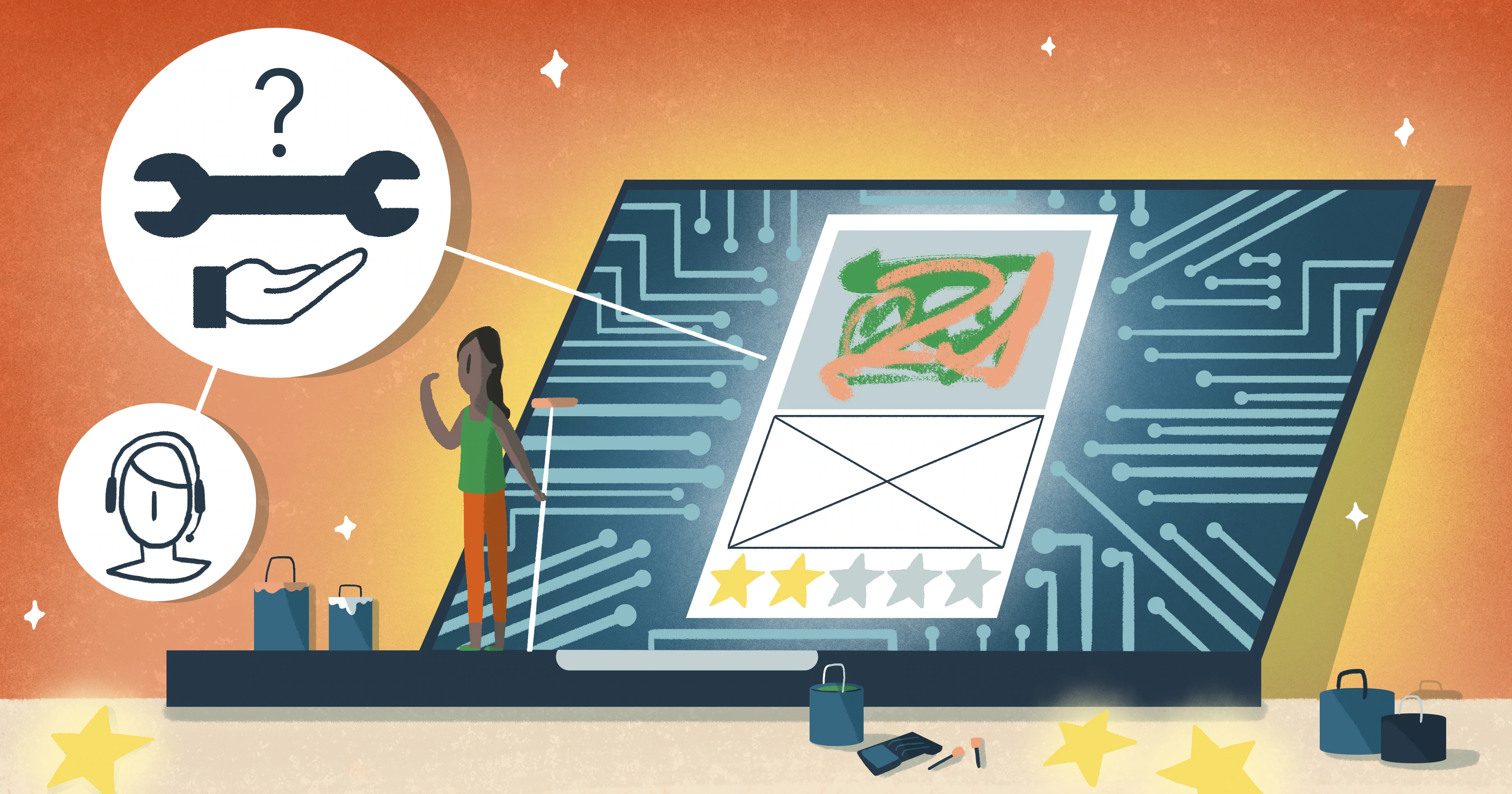
1. Kampanye Shopping Pintar memberi Anda pendekatan langsung
Jika Anda mencari penyiapan termudah dan pekerjaan berkelanjutan paling sedikit, kampanye Shopping Pintar adalah pendekatan terbaik Anda. Kampanye Shopping Pintar memerlukan beberapa masukan untuk memulai. Mereka memerlukan umpan yang disetujui, anggaran harian, beberapa penargetan geografis, dan ROAS yang Anda inginkan. Anda juga dapat melewati target ROAS tertentu dan memilih untuk memaksimalkan nilai konversi. Setelah itu, Smart Shopping melakukan tugasnya. Belanja Pintar berfungsi untuk memberi Anda tayangan dan klik dari calon pembeli dengan tetap memperhatikan anggaran harian Anda dan menargetkan ROAS target Anda.
kelebihan
Jika Anda memiliki feed yang dioptimalkan, seperti yang telah kita bahas di atas, kampanye Shopping Pintar umumnya bekerja dengan cukup baik. Seringkali mereka berfungsi sebaik atau terkadang lebih baik daripada kampanye Belanja standar. Keuntungan nyata di sini adalah pengaturannya sangat mudah dan manajemen yang berkelanjutan hampir tidak ada. Selain itu, kampanye Shopping Pintar menyertakan iklan pemasaran ulang dinamis. Jadi, Anda tidak perlu menyiapkan kampanye pemasaran ulang dinamis mandiri. Smart Shopping menanganinya. Anda harus melapor masuk dari waktu ke waktu dan memastikan tidak ada masalah feed, dan Anda mungkin ingin menyesuaikan target ROAS sesekali jika performa tidak maksimal. Selain pembaruan feed atau masalah atau perubahan target ROAS, Google menangani sisanya.
Kontra
Kampanye Shopping Pintar kemungkinan akan membuat Anda frustrasi jika Anda adalah orang yang suka mengontrol. Ada lebih sedikit visibilitas data dan lebih sedikit tuas yang harus ditarik untuk mengoptimalkan kinerja. Misalnya, Anda tidak dapat menambahkan kata kunci negatif, Anda tidak dapat menjalankan laporan istilah penelusuran, dan Anda tidak dapat memiliki lebih dari satu grup iklan.
Tips
Target ROAS dapat ditetapkan di tingkat kampanye atau tingkat grup iklan. Karena Anda hanya dapat memiliki satu grup iklan per kampanye, pada dasarnya setiap produk dalam kampanye Shopping Pintar tertentu akan memiliki target ROAS yang sama. Jika margin keuntungan Anda konsisten di seluruh produk, maka memiliki semua produk dalam kampanye yang sama mungkin tidak masalah. Meskipun Anda tidak dapat memiliki lebih dari satu grup iklan dalam satu kampanye, Anda dapat menjalankan beberapa kampanye Shopping Pintar secara bersamaan. Biasanya yang terbaik adalah membuat kampanye terpisah untuk setiap grup produk yang memiliki sasaran ROAS yang serupa. Misalnya, Anda menjual sepatu kets dan kaus kaki. Sebaiknya buat kampanye untuk sepatu kets dan kampanye terpisah untuk kaus kaki. Dengan begitu, Anda dapat menetapkan ROAS unik untuk setiap kategori. Menyiapkan kampanye terpisah untuk kategori atau grup produk yang berbeda juga memungkinkan Anda mengontrol anggaran untuk setiap kategori dan mendapatkan visibilitas yang lebih baik ke dalam kategori apa yang dijual.
Cara menyiapkan kampanye Shopping Pintar
Klik untuk membuat kampanye baru, lalu pilih Penjualan sebagai sasaran kampanye, pilih Belanja sebagai jenis kampanye, pilih Merchant Center, pilih negara tempat produk Anda dijual, lalu pilih Belanja Pintar sebagai subjenis kampanye.
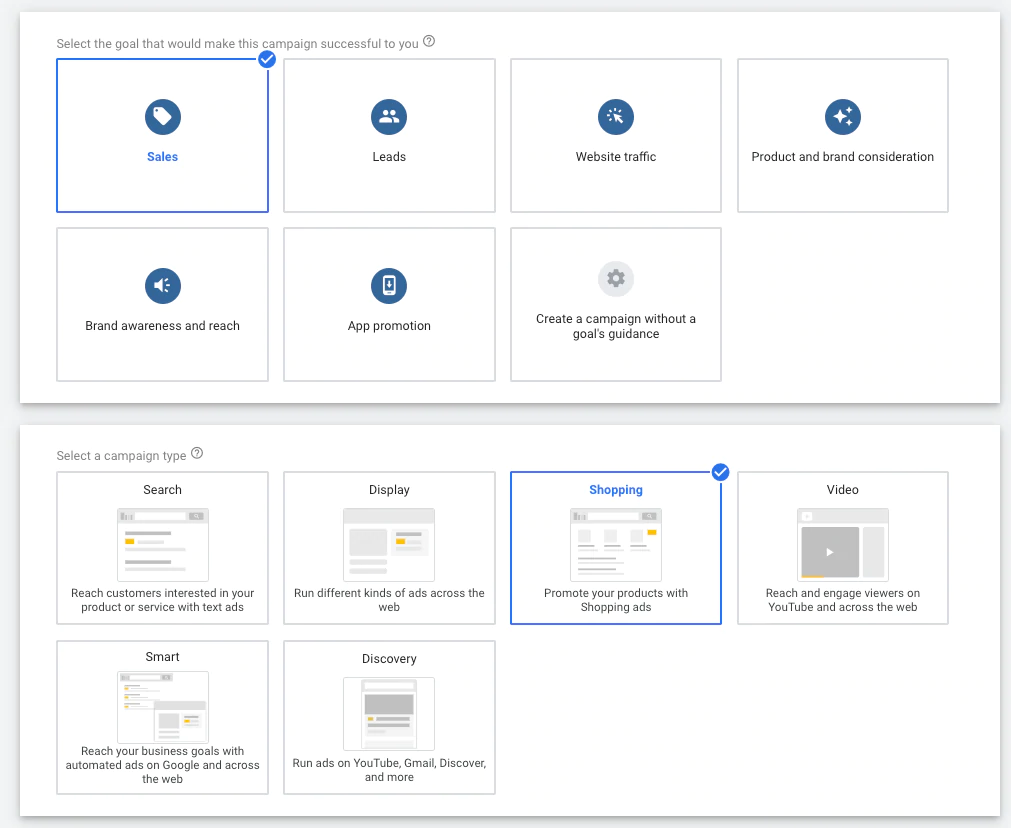
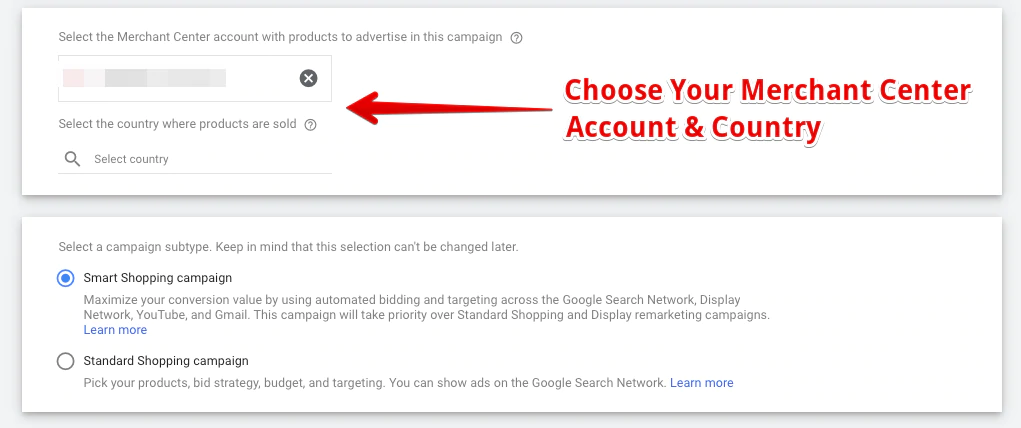
Kemudian beri nama kampanye Anda, tetapkan anggaran harian Anda, dan berikan detail tentang target ROAS.
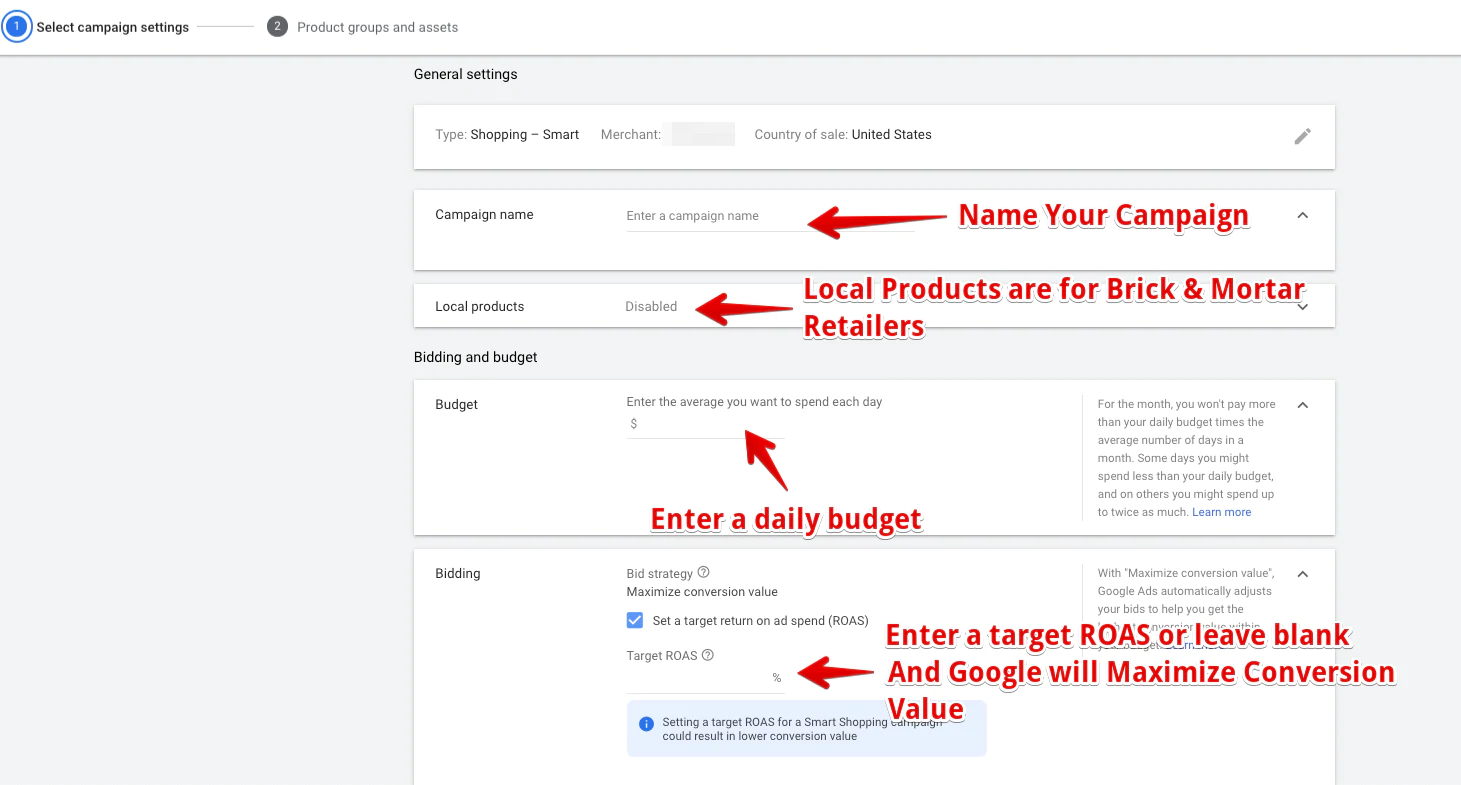
Selanjutnya, pilih grup produk Anda. Defaultnya adalah "Semua produk", yang mencakup semua produk yang disetujui di feed Anda. Atau Anda hanya dapat memilih produk tertentu berdasarkan Kategori, Merek, Jenis Produk, Label Kustom, atau ID Barang.
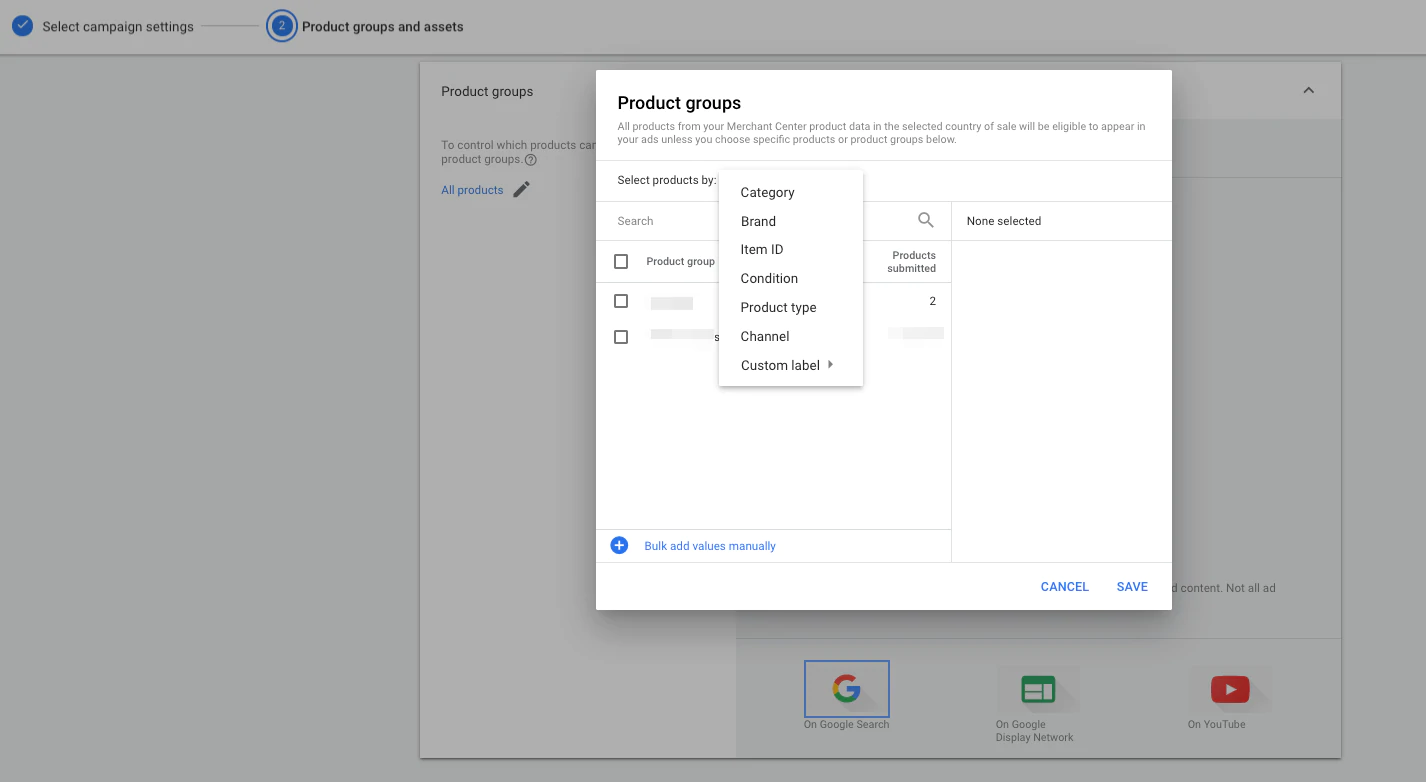
Tambahkan gambar dan logo agar Google dapat membuat iklan pemasaran ulang dinamis untuk Anda.
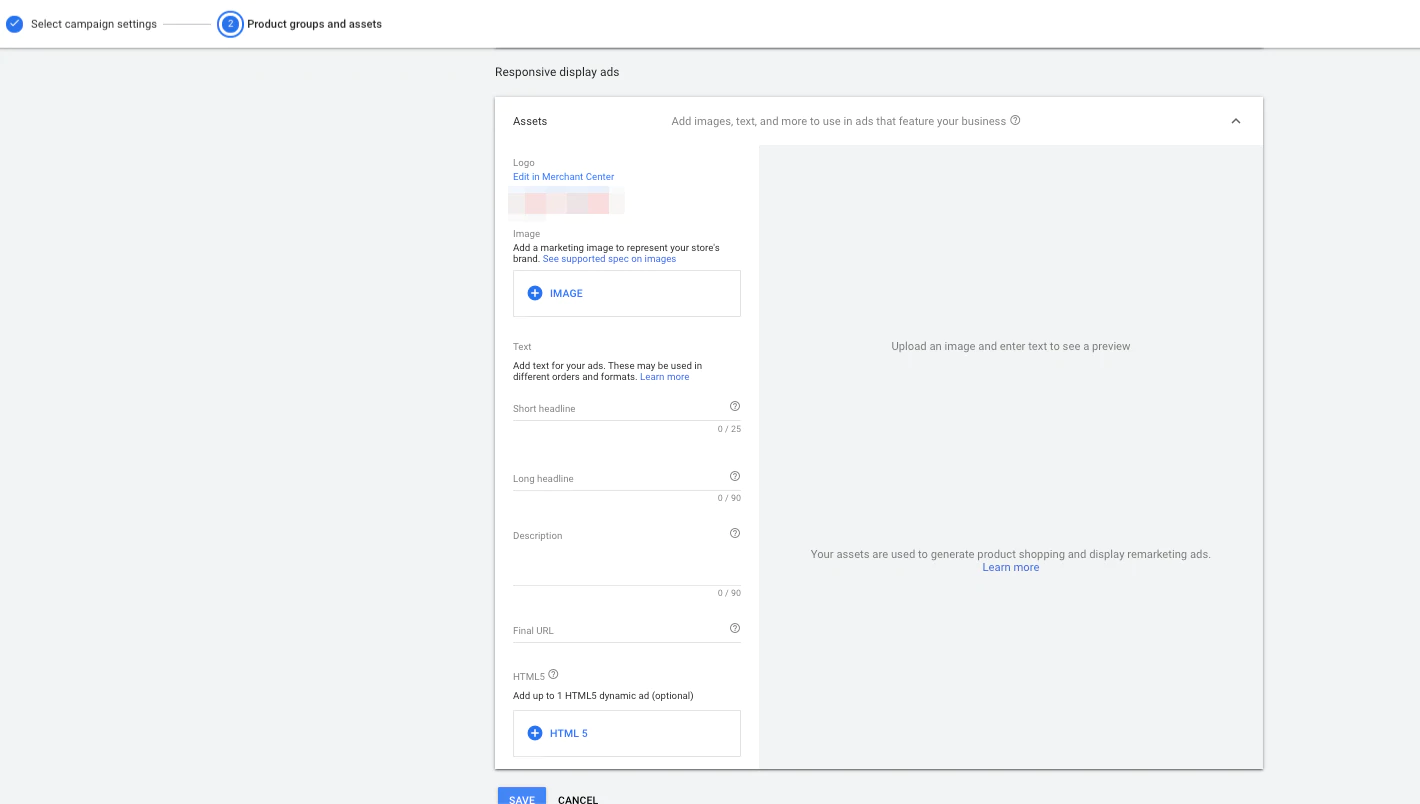
Sekarang Anda pergi ke balapan. Pastikan untuk memeriksa metrik feed Google Merchant Center dan memeriksa Google Ads untuk metrik kinerja.
2. Pendekatan berbantuan (sebagian manusia, sebagian robot)
Mungkin Anda menyukai gagasan untuk memanfaatkan teknologi Smart Bidding Google, tetapi gagasan untuk menyerahkan sepenuhnya kunci ke Google sedikit membuat Anda takut. Atau mungkin Anda menyukai gagasan untuk melihat lebih banyak data. Jika Anda adalah tipe orang yang "tunjukkan detailnya" atau "biarkan saya menarik beberapa tuas", maka ini bisa menjadi pendekatan Anda. Dalam penyiapan ini, kami akan memilih kampanye belanja standar, yang memberi kami semua area kontrol normal kami, seperti jaringan, jenis tawaran, dll., namun kami juga akan mengaktifkan Smart Bidding. Sekarang Anda dapat memiliki sidekick robot.
kelebihan
Ini benar-benar yang terbaik dari kedua pengaturan dunia. Anda masih memiliki kendali, tetapi Anda membiarkan mesin melakukan yang terbaik: pengoptimalan tawaran. Anda masih dapat menambahkan kata kunci negatif, meluncurkan beberapa grup iklan dalam satu kampanye, memilih jaringan Anda, dan banyak lagi. Anda juga akan mendapat manfaat dari lebih banyak visibilitas data, termasuk laporan istilah penelusuran, yang tidak tersedia untuk kampanye Pintar.
Kontra
Anda harus dan mungkin ingin memberi sedikit lebih banyak perhatian daripada kampanye Shopping Pintar. Selain itu, sebenarnya tidak ada kontra dengan pendekatan ini. Anda mempertahankan kontrol dan visibilitas data. Untuk mengaktifkan Target ROAS, akun Anda harus telah menghasilkan setidaknya 15 konversi selama 30 hari terakhir. Jika Anda tidak memenuhi ambang konversi tersebut, Anda harus mulai dengan penawaran manual dan transisi ke Smart Bidding nanti.
Tips
- Buat kampanye terpisah atau setidaknya grup iklan terpisah untuk produk yang memiliki ROAS serupa. Dengan begitu, Anda dapat membiarkan Google mengoptimalkan untuk mencapai target ROAS yang sesuai untuk setiap kategori atau grup produk. Tidak seperti kampanye Shopping Pintar, kampanye standar dapat memiliki beberapa grup iklan. Dan tawaran Target Laba Atas Belanja Iklan (ROAS) dapat ditetapkan di tingkat kampanye atau grup iklan. Keputusan apakah akan mengelompokkan kategori produk Anda ke dalam beberapa grup iklan dalam kampanye yang sama atau ke dalam kampanye terpisah benar-benar ditentukan oleh keputusan anggaran. Anggaran dikontrol di tingkat kampanye, jadi jika Anda memerlukan anggaran harian yang berbeda untuk satu kategori produk versus yang lain, maka menyiapkan kampanye terpisah adalah cara yang harus dilakukan.
- Perluas ke jaringan lain. Kami biasanya melihat kinerja yang baik dalam hal peningkatan skala pada ROAS yang dapat diterima saat kampanye belanja diperluas ke jaringan yang berbeda. Jika efisiensi adalah nama permainan untuk Anda, Anda mungkin ingin tetap menggunakan Google Penelusuran dan Hanya Mitra Penelusuran. Jika Anda ingin agresif, Anda bisa mulai dengan YouTube dan GDN. Atau Anda bisa menambahkannya nanti.
Cara menyiapkan kampanye Shopping Pintar terbantu
Choose Sales as your campaign goal, then Shopping as your campaign type, select your Merchant Center account, select your country to sell products, and choose Standard Shopping as your campaign subtype.
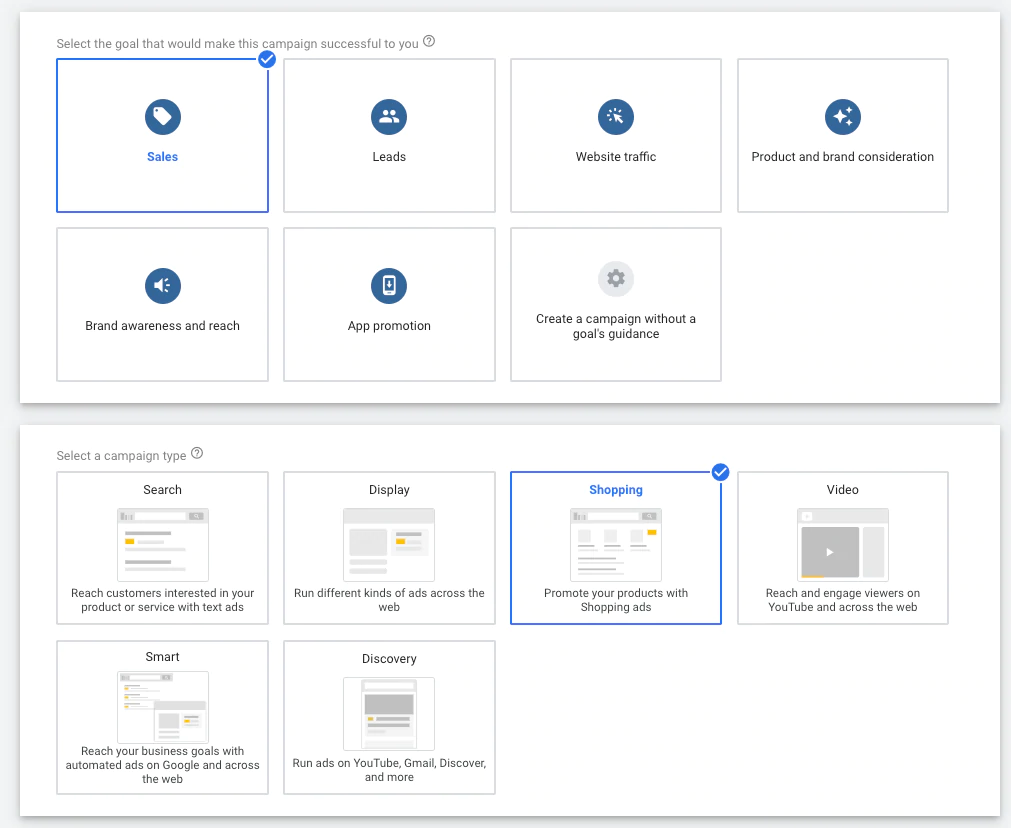
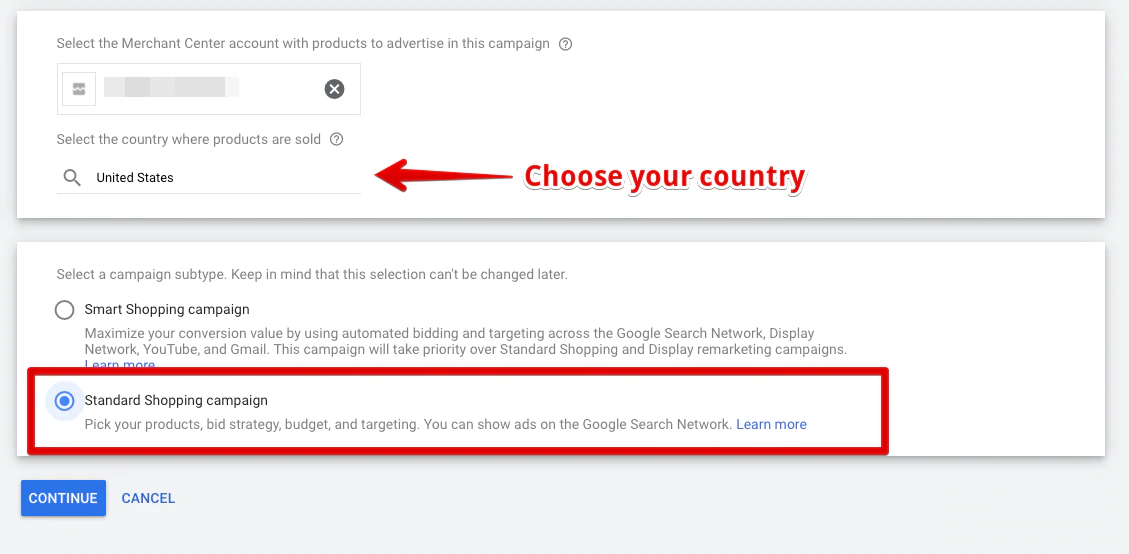
Then enter your campaign name, select Target ROAS as your bid strategy, and key in a desired ROAS.
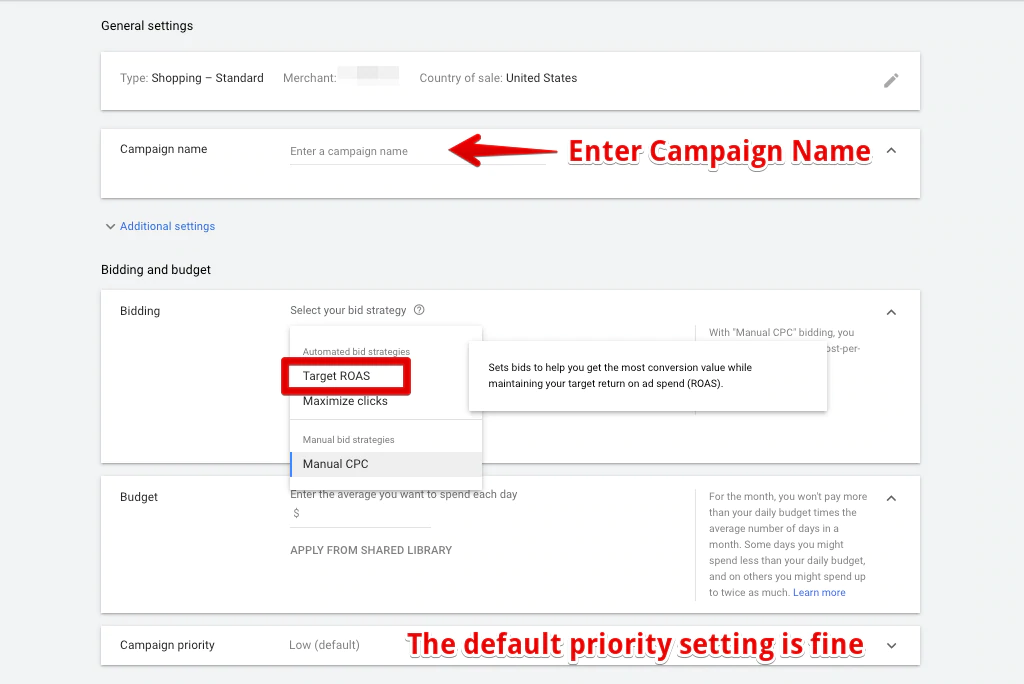
If you want to go for efficiency rather than reach, uncheck the Search Partners and uncheck Include YouTube, Gmail, and Discover. However, we often see good results from both of these networks options, so if you want to be a little more aggressive, it's OK to leave these boxes checked.
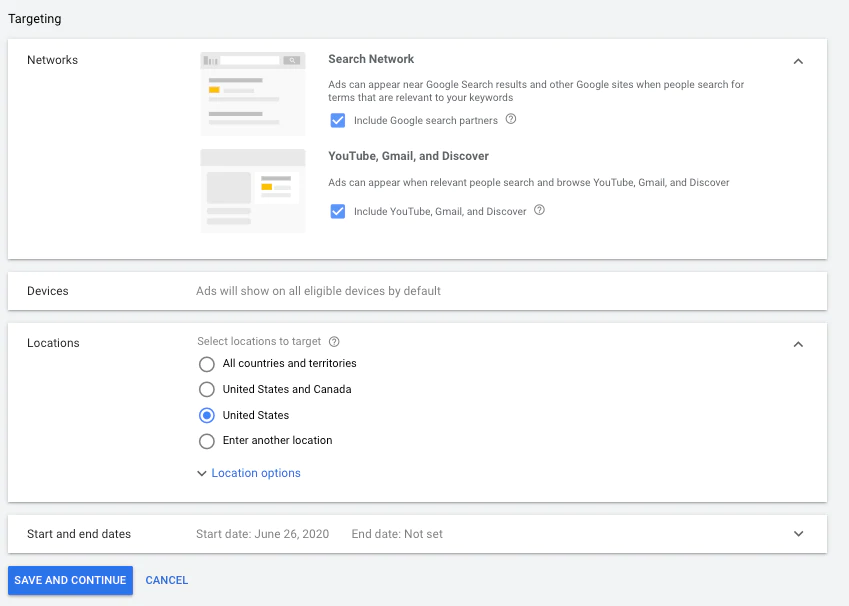
Next, choose Single Product Ads and decide how you want to segment your first ad group by either choosing All Products or subdivide by attributes, like Category, Brand, ID, or Custom label.
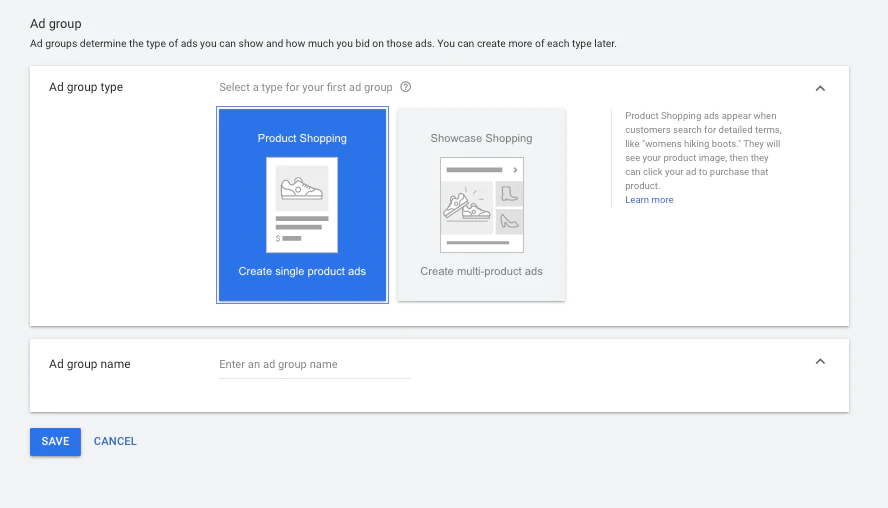
When to use Showcase Shopping ads
Showcase Shopping ads display for broader, higher-in-the-funnel search queries. They display for searches where a collection of products might help a shopper more than specific products.
We've found these ads to work well for certain categories of products, especially Apparel and Accessories, and Furniture and Home Decor. So these can be effective, but the ROAS is almost always lower for Showcase Shopping ads. They can still play an important role in your ad strategy, however. Currently Showcase Shopping ads don't appear for all product categories. Furniture, Apparel, Accessories, Electronics, Home Decor, and few other categories allow for Showcase Shopping ads.
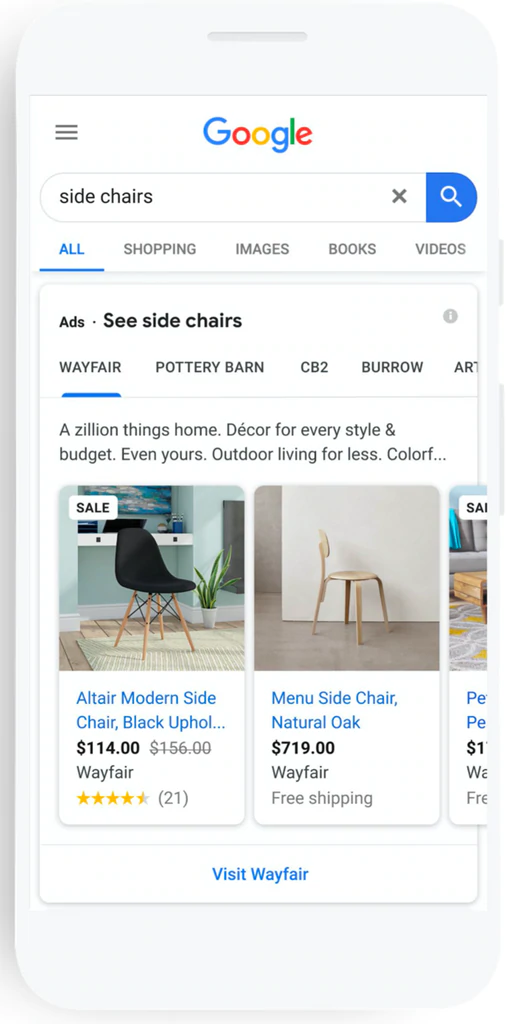
3. The no-risk, lower-reward approach (free listings)
Maybe you're all about eliminating risk. Maybe the idea of paying for clicks with no guarantee of conversions (now matter how impressive Google's new technology is) concerns you. Or maybe you just want to dip your toe in the Shopping water without putting any cash upfront. If you're OK with this safe but slow-growth trajectory, then the no-risk, lower-reward approach is right for you. This is where you only take advantage of free listings and/or commission-based listings through Shopping Actions.
kelebihan
There's really no risk here. You either don't pay at all for free listings or you pay a reasonable commission with Shopping Actions if Google closes a sale for you.
Kontra
Your visibility will be fairly limited. As we illustrated above, free listings don't show on the most prominent placements across Google surfaces. For Shopping Actions (commission based) your visibility will likely be greater than free listings. But unless your product is selling really well, Google is more likely to show either traditional paid listings or Shopping Action products that have a proven sales track record.
How to set up free listings and Shopping Actions
When you add a new feed you can choose your destinations. Shopping Actions are the commission-free listings that allow shoppers to Buy on Google, which we discussed above. Surfaces across Google are free listings that send shoppers to your website, just like paid listings. Select the destinations where you want your listings to appear. The default is for all destinations to be selected, so you'll need to deselect any destination you want to opt-out of.
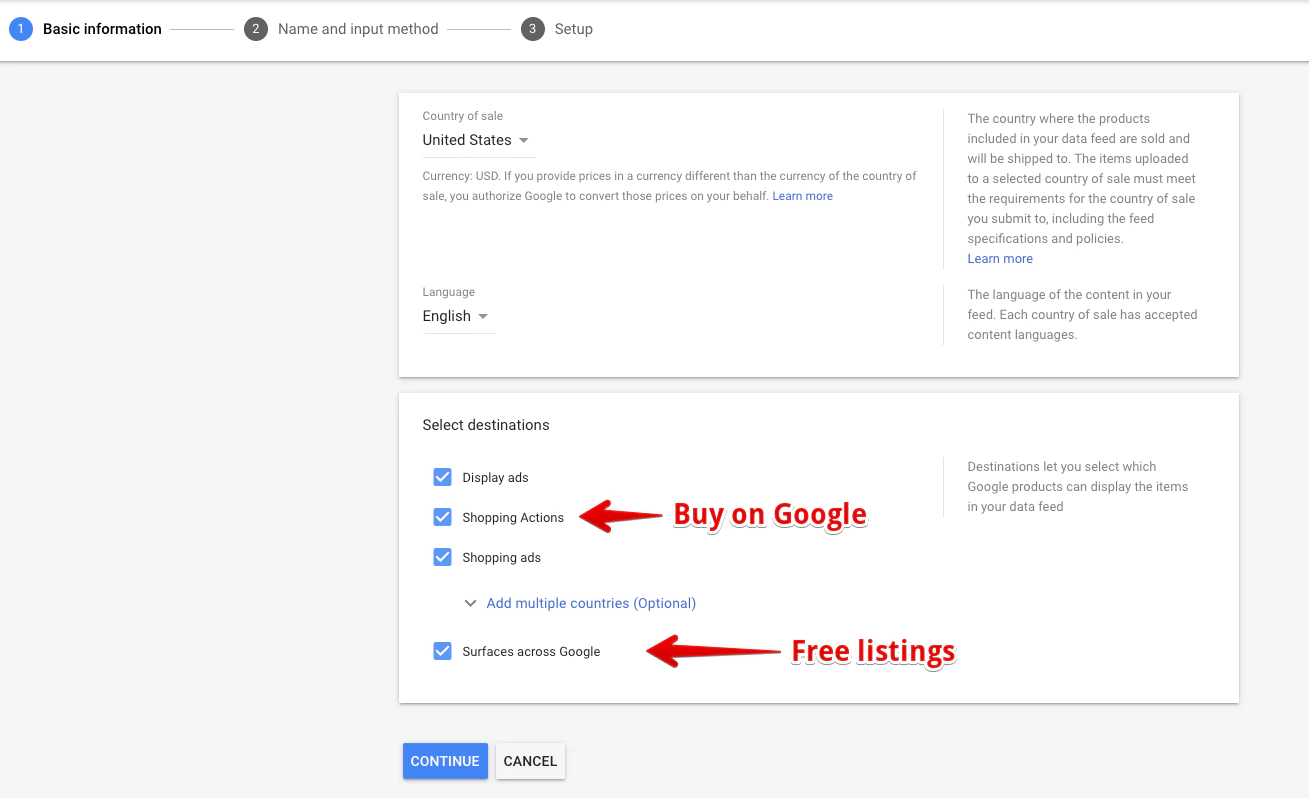
4. Driving foot traffic with Local inventory ads (LIAs)
If you have a brick-and-mortar store you can use local inventory ads to drive shoppers to it. Local inventory ads are displayed next to standard Shopping ads and appear when a shopper is in close proximity to your physical store. Local inventory ads are denoted with a “Pick up today” or similar message, like the example below from Lowes.
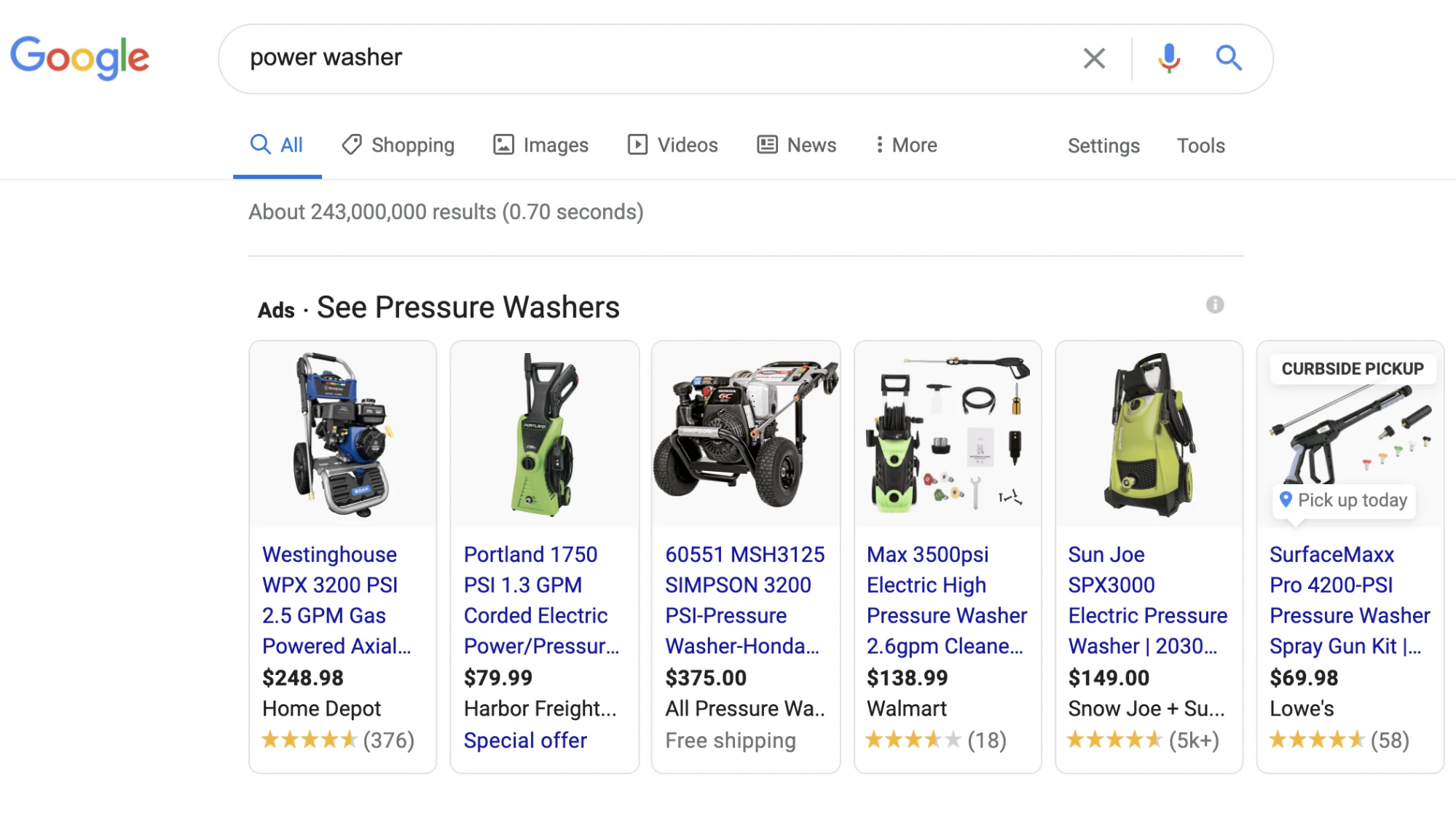
There are four basic steps to setting up local inventory ads:
- Enable LIAs in Google Merchant Center
- Create and submit a local inventory feed
- Request inventory verification
- Enable local inventory ads in your shopping campaigns
Google will want to verify your in-store inventory and it may choose to do so in person or through a phone call. For more information on local inventory verification setup, check out this Google help article.
- Curbside Pickup: A Complete Tutorial for Retailers
- Local Delivery: Sell and Deliver to Nearby Customers
Going beyond the keyword: adding audiences to your Shopping campaigns
Remarketing lists for search ads (RLSAs)
What if you could tell Google, “When you see a searcher like this, I want you to bid more”? Say, for example, that someone has been to your site before and made a purchase. Now they are back on Google searching for another product you sell that maybe they don't know you offer. That's a shopper you almost certainly want to get back to your store.
Remarketing lists for search ads (RLSAs) are a great addition to your Shopping campaigns.
You will need to add a remarketing tag to your site or use Google Analytics to build a remarketing list. If you use Google Analytics, you might need to update your tracking code.
Then build lists in your shared library. (Lists are basically collections of visitors to your site who meet certain criteria.) You can then advertise to your different lists in different ways if you so chose, such as:
- All visitors , to get a list of anyone who's visited your site before
- Abandoned cart , for visitors who add something to their cart and leave without buying
- Product viewers , those who got to a product product page on your site
- Previous buyer , those who have purchased before
Customer Match lists
This list type allows you to upload your customer email list to Google to “match” against its users. You can then target these users in a variety of ways and with different channels, from Search to display to YouTube and Shopping. These lists can be useful in helping you target customers who've bought from you in the past but may be searching on Google for another product they don't know you sell. Or maybe they've purchased from you in the past but can't remember your URL or name. Using Customer Match allows you to bid more aggressively when someone on your list is searching for products on Google.
Similar audiences
One of the best reasons to upload your customer list is so you can create a similar audience. This is when Google creates an audience that is similar in behavior to your other remarketing lists. You can create an audience that is similar to your customers (similar to Customer Match) or similar to all visitors or any of your other remarketing lists.
YouTube lists
If you have any video content on YouTube, you might also consider using YouTube lists for targeting. You can often target users who subscribe to your YouTube channel and/or those who have viewed one of your YouTube videos.
Learn more: How to Start a YouTube Channel for Your Business
Making your ads irresistible: Adding product reviews and product promotions
Promotional feeds/special offers
If you're running a sale or offering temporary free shipping or something special, you can set up a promotional feed that highlights your promotions with blue underlined “Special offer” text. It also usually features a callout at the top of the ad highlighting what the promotion is. In the case of the Adidas running shoes listed below, it's a 25%-off discount.
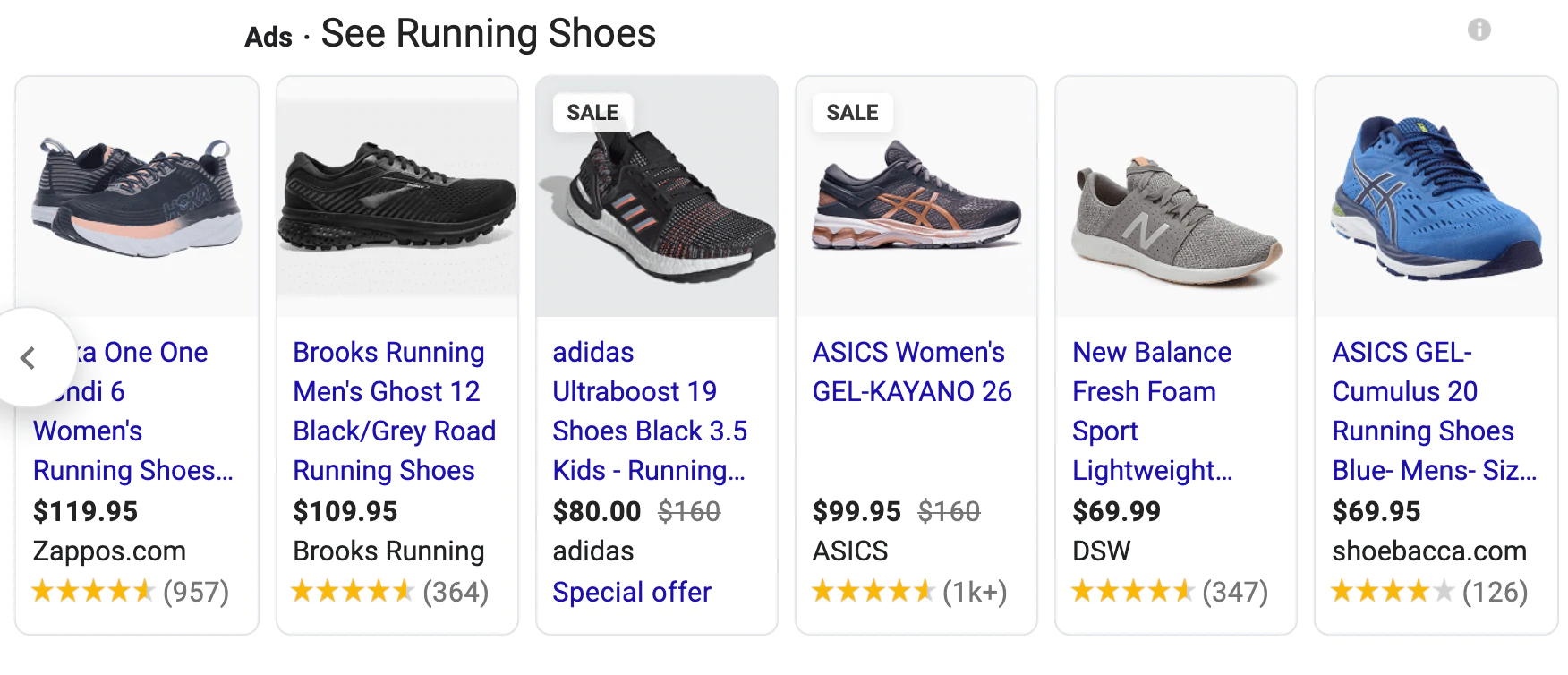
When you click on “Special offer” a pop-out appears with a discount code to use to claim the offer.
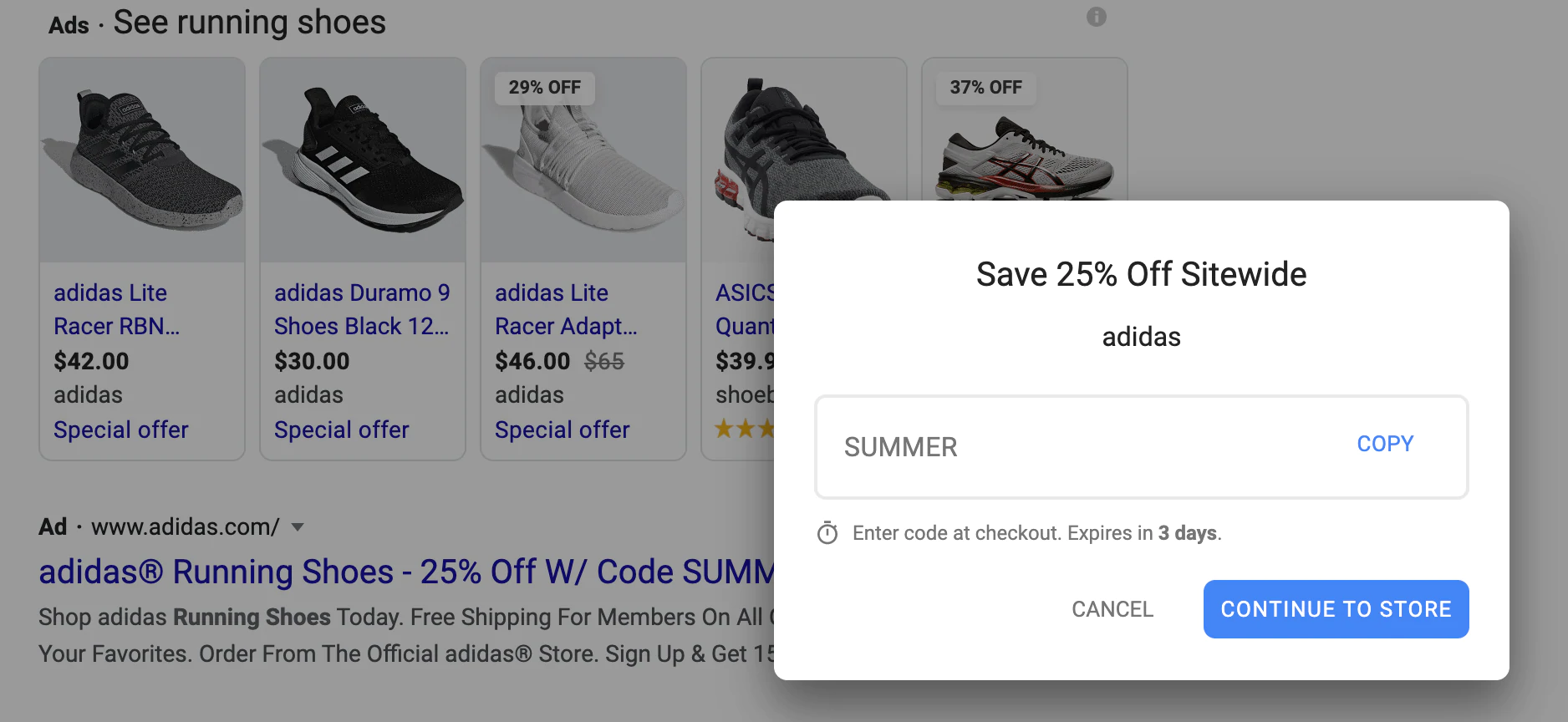
To set this up, you'll need to create a promotional feed. In order to do that you must first contact a Google Ads representative and ask to be whitelisted for promotions. Or you can fill out the Merchant Promotions interest form.
After that, you can create your promotions one of two ways:
- You can use the marketing tab in Google Merchant Center, which usually is easiest if you have simple promotions like a sitewide sale.
- If you have different promotional offers that apply to different products, then a promotional feed might be ideal. Click on the +Data Feed button in the feeds area and choose Promotions in the Type drop down.
These special offers can attract attention and clicks and also help with conversions. For more information on setting up promotional feeds, reference the Merchant Center guide.
Ulasan produk
Product ratings can make a substantial difference in the overall performance of your Shopping campaigns. Think with Google released a stat that searches including the words “best” and “right now” have grown 125% in the recent years. When you add the word “best” to your search query, Google will show Shopping results with the best product reviews.
To incorporate product reviews into your Shopping ads you'll need to get approval from Google. Start by completing and submitting the product ratings interest form. Google will contact you within 10–15 days of submission with next steps for getting product reviews to appear with your Shopping ads.
Third-party ratings aggregators
Google can integrate with several third-party tools for collecting reviews, including Bazaarvoice, eKomi, PowerReviews, Shopper Approved, Yotpo, and others.
Leveraging your merchant feed to run dynamic remarketing ads
Dynamic remarketing ads allow Google to pull images and information from your product feed to serve highly relevant remarketing ads to your site's shoppers. The idea is that Google will populate remarketing ads with the products a shopper viewed while on your site. For a full walkthrough of how to create dynamic remarketing ads, visit this Google help article. Dynamic ads can look like these examples:

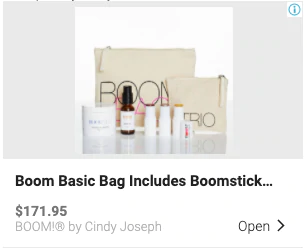
No time like the present: Get started with Shopping now
Getting the most from Shopping campaigns on Google requires some time and attention to detail, but it's worth the effort. Product Listing Ads work because they connect buyers and sellers in a very efficient way. This remains one of the most effective platforms to reach new buyers, even though competition is on the rise.
One of the biggest takeaways in a Think with Google study is that customers are open to new brands and buying from new retailers. Shopping is a perfect platform to connect interested and open shoppers with your brand and product line. If you're looking to grow your customer base and sell more products in a proven, measurable way, there's no better channel to add to the mix than PLAs. Now go work on your feed, craft a few campaigns, and start making some sales.
Ilustrasi oleh Rachel Tunstall
Promote your products across Google with Shopify's Google channel
Shopify's Google channel makes it easier than ever for retailers to get their first sales from Shopping Ads. The Google channel app for Shopify can help you get a feed up and running fast, and get your products in front of customers. Create a Smart Shopping campaign with ease and list your products for free using Shopify's Google channel.
Install Google Channel